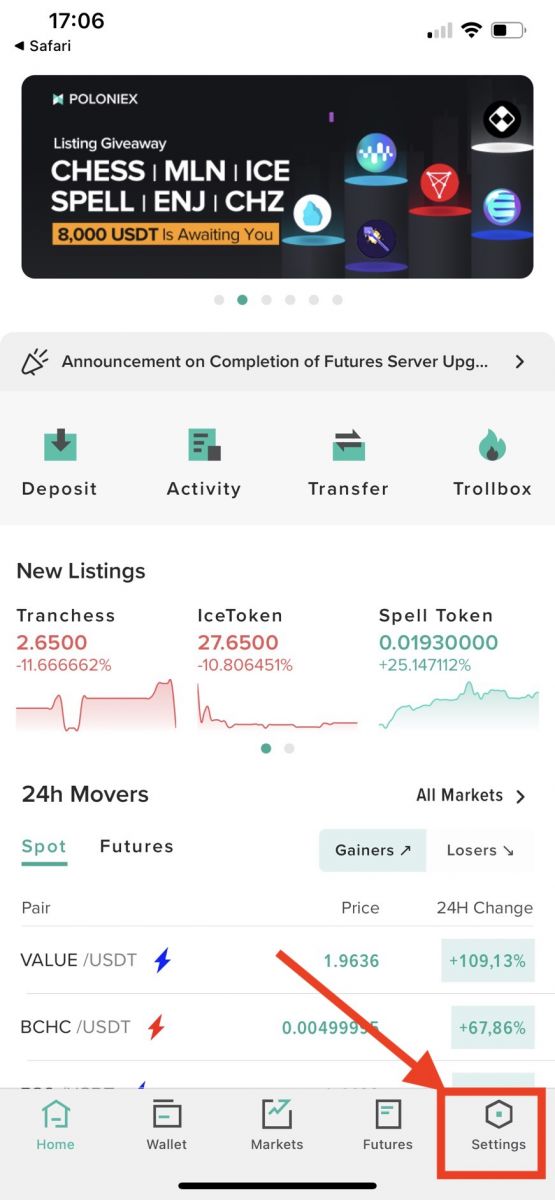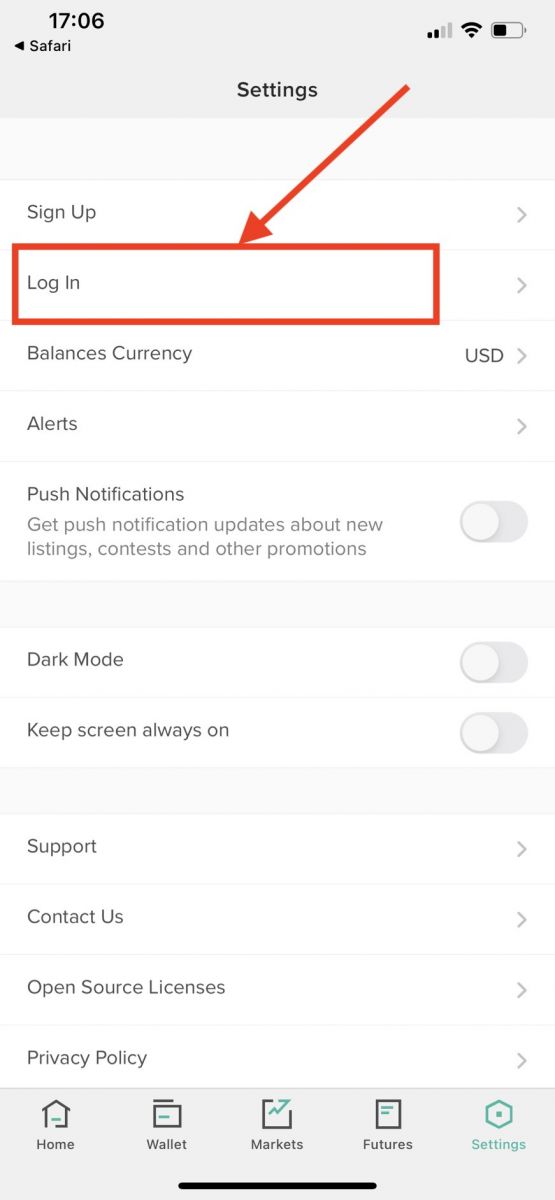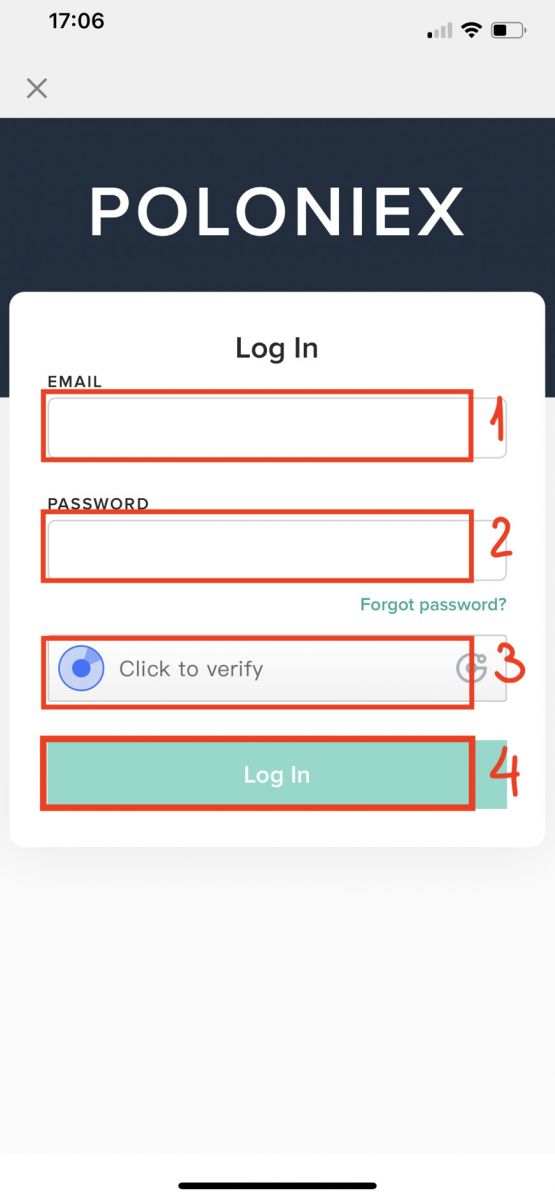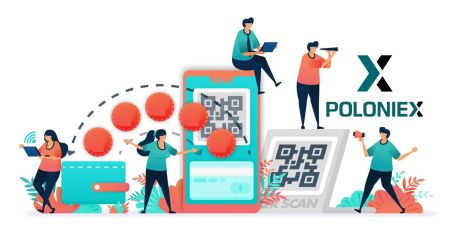Poloniex-ке қалай кіруге және депозитке салуға болады
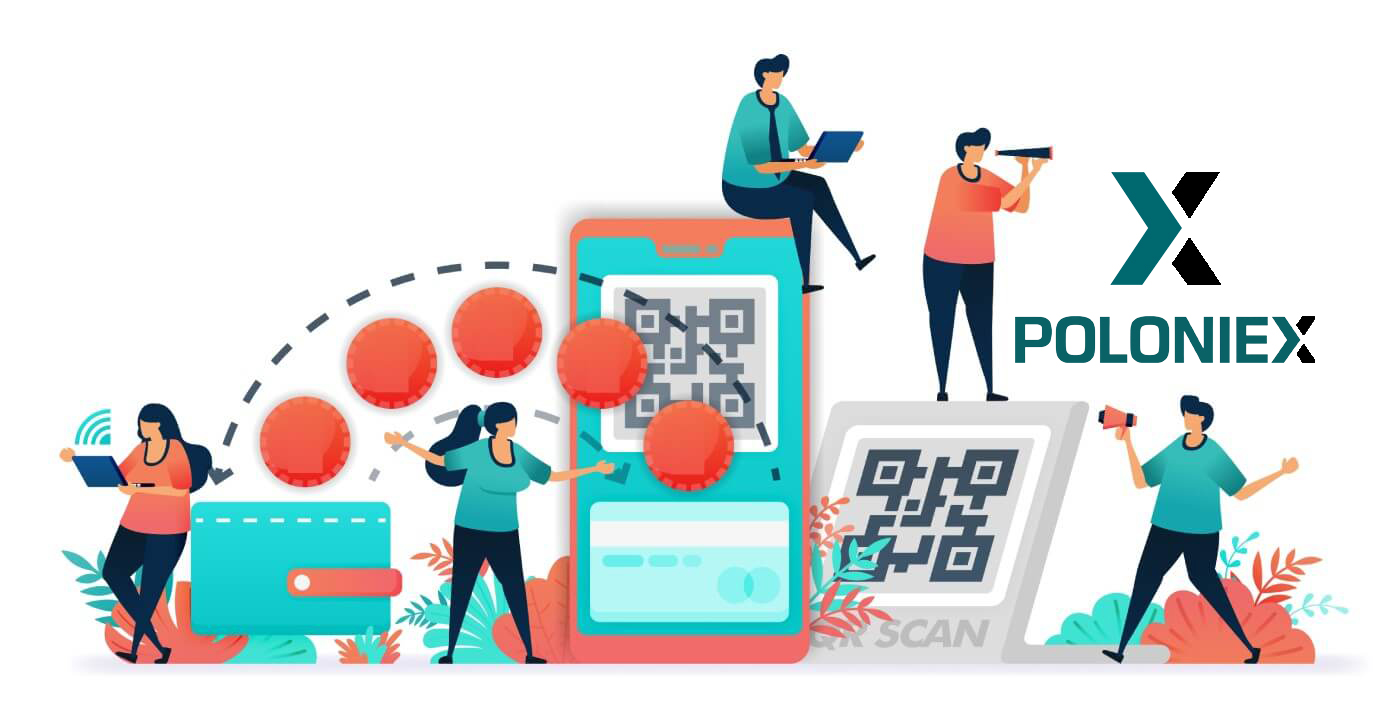
Poloniex жүйесіне қалай кіруге болады
Poloniex тіркелгіңізге қалай кіруге болады [ДК]
1. Poloniex.com сайтына кіріңіз , [Кіру ] тармағын таңдаңыз 2. Сіз Кіру бетін
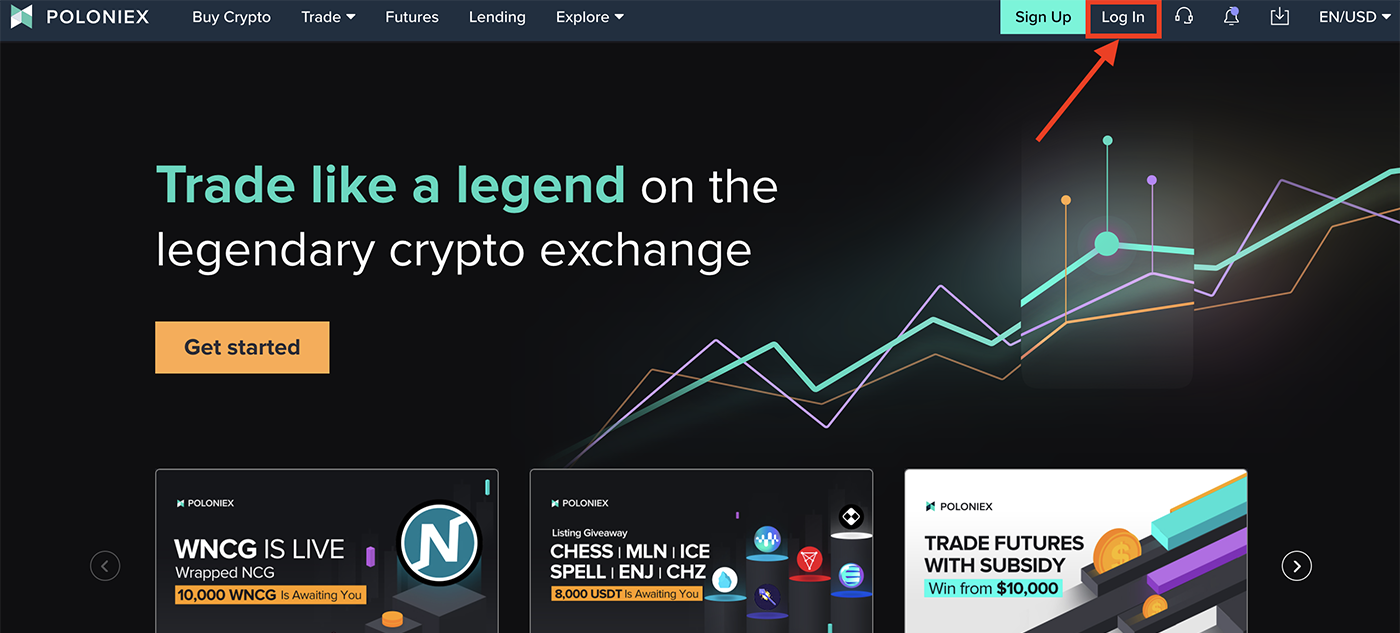
көресіз :
-
[ Электрондық пошта мекенжайыңызды] енгізіңіз
-
[ Құпия сөзіңізді] енгізіңіз
-
Тексеру үшін басыңыз
-
[Кіру ] түймесін басыңыз
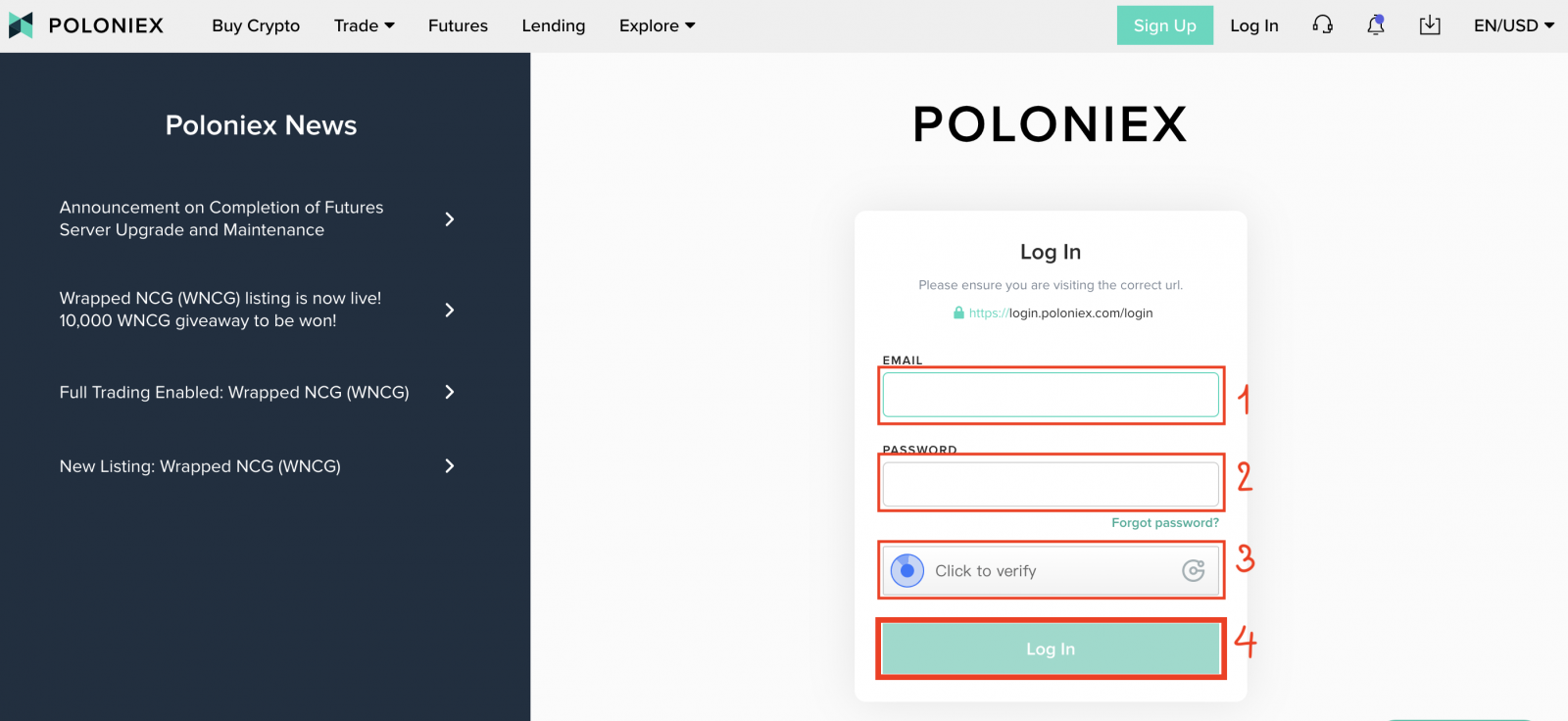
Енді сіз poloniex тіркелгісіне кіруді аяқтадыңыз.
Poloniex тіркелгіңізге қалай кіруге болады [Ұялы телефон]
Мобильді қолданба арқылы кіріңіз
1. Телефоныңызға жүктеп алған Poloniex қолданбасын ашыңыз; және [Параметрлер] түймесін басыңыз .
2. [ Кіру] түймесін басыңыз.
3. Сіз Кіру бетін көресіз :
-
[ Электрондық пошта мекенжайыңызды] енгізіңіз
-
[ Құпия сөзіңізді] енгізіңіз
-
Тексеру үшін басыңыз
-
[Кіру ] түймесін басыңыз
Мобильді веб арқылы кіру
1. Poloniex.com сайтына кіріңіз ; және жоғарғы оң жақ белгішені басыңыз ;
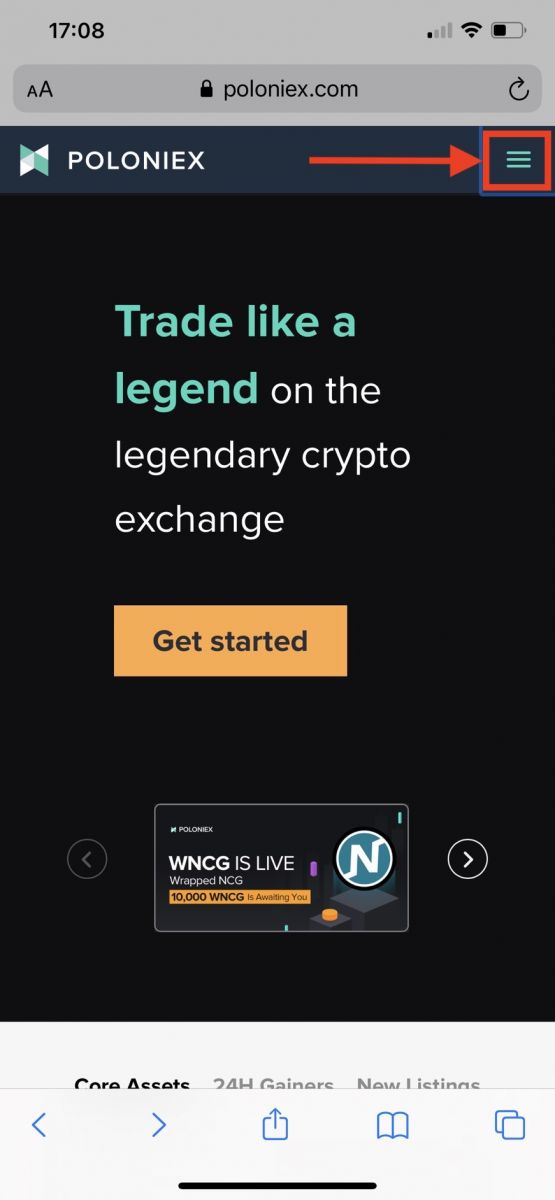
2. [Кіру ] түймесін басыңыз 3. Сіз Кіру бетін
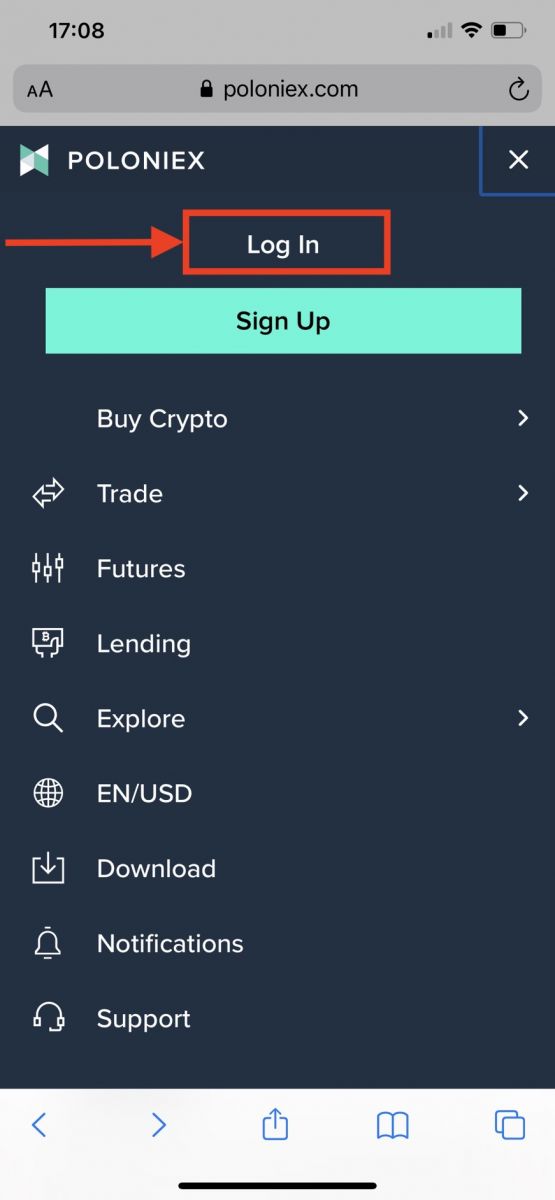
көресіз :
-
[ Электрондық пошта мекенжайыңызды] енгізіңіз
-
[ Құпия сөзіңізді] енгізіңіз
-
Тексеру үшін басыңыз
-
[Кіру ] түймесін басыңыз
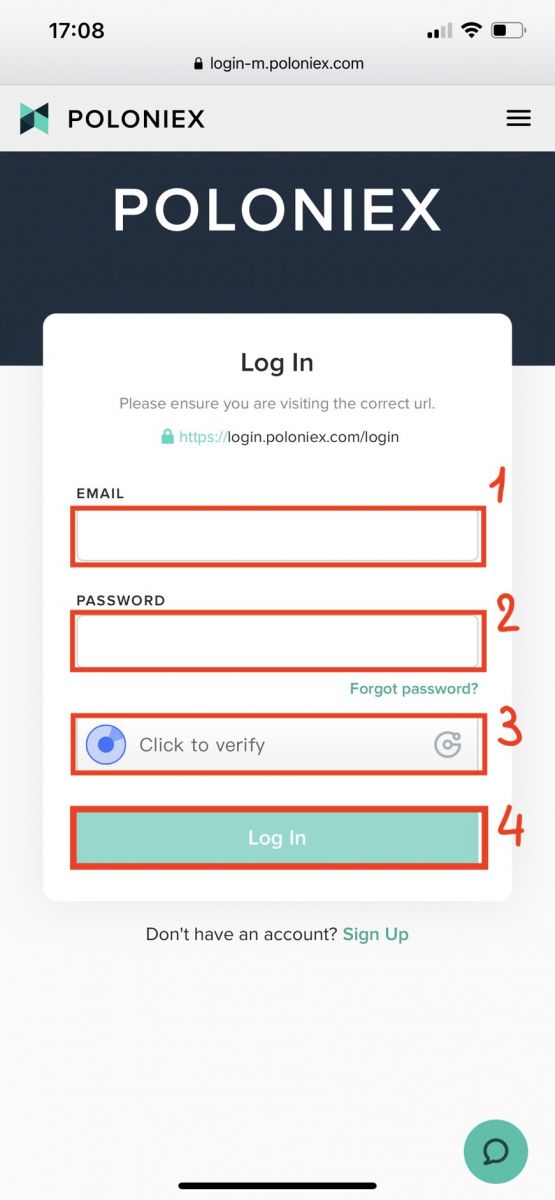
Poloniex қолданбасын жүктеп алыңыз
Poloniex қолданбасын iOS жүктеп алыңыз
1. Apple идентификаторымен жүйеге кіріп, App Store дүкенін ашыңыз, содан кейін төменгі оң жақ бұрыштағы іздеу белгішесін таңдаңыз; немесе Осы сілтемені басып, телефоныңызда ашыңыз: https://www.poloniex.com/mobile/download/inner

3. Іздеу жолағына [ Poloniex] енгізіп, [іздеу] түймесін басыңыз;Оны жүктеп алу үшін [GET] түймесін басыңыз .
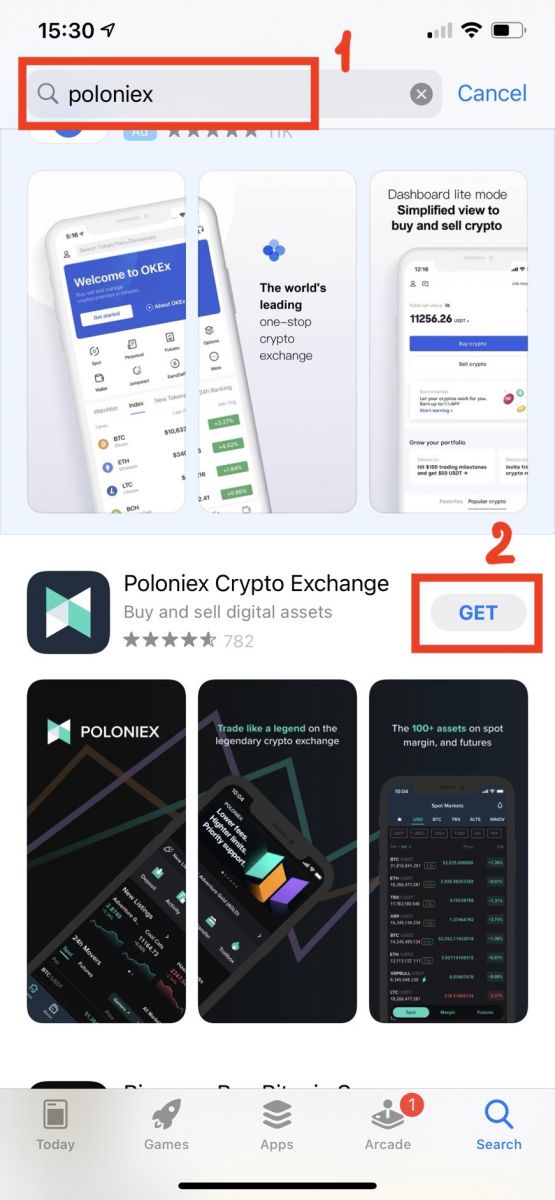
Android Poloniex қолданбасын жүктеп алыңыз
1. Google Play қолданбасын ашып, іздеу жолағына [Poloniex] енгізіп, [іздеу] түймесін басыңыз ; Немесе мына сілтемені басыңыз, содан кейін оны телефоныңызда ашыңыз: https://www.poloniex.com/mobile/download/inner
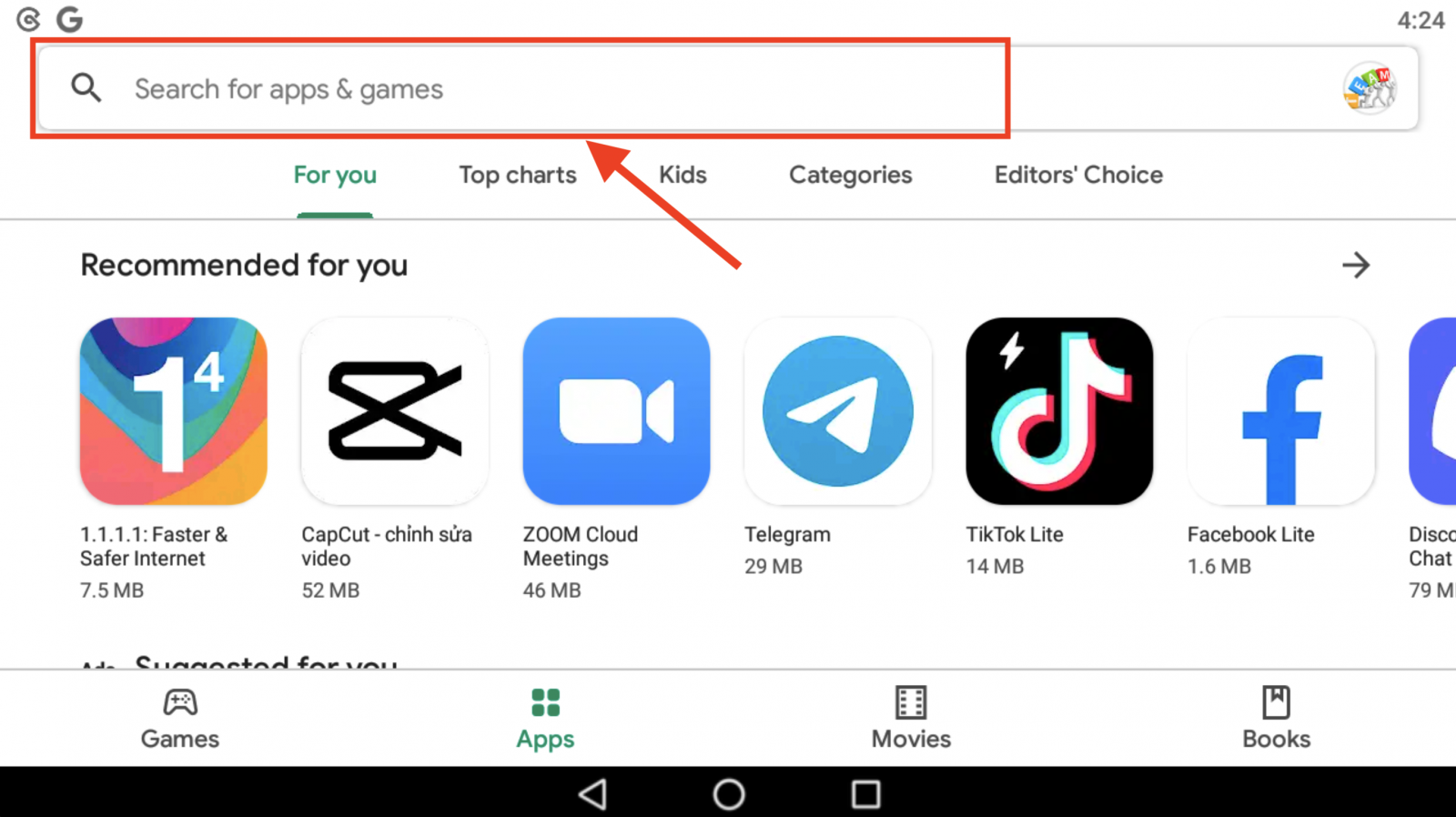
2. Оны жүктеп алу үшін [Орнату] түймесін басыңыз ;
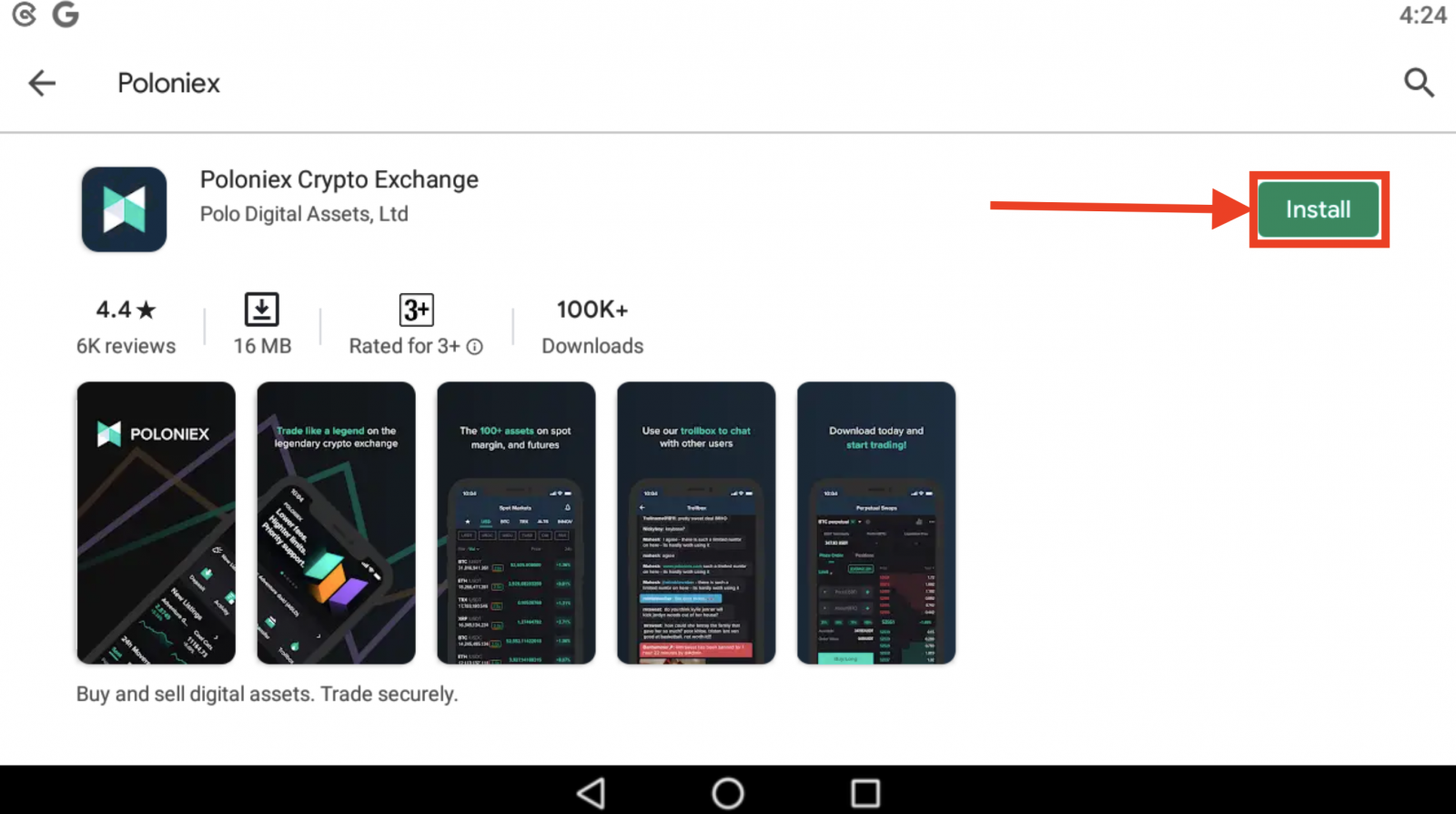
3. Бастау үшін негізгі экранға оралыңыз және Poloniex қолданбасын ашыңыз .
Кіру туралы жиі қойылатын сұрақтар (ЖҚС):
Мен Poloniex АҚШ тіркелгісіне қол жеткізе алмаймын
2020 жылдың соңында Poloniex Circle-ден ірі инвестициялық топтың қолдауымен жаңа Polo Digital Assets, Ltd. компаниясына айналды.
Өкінішке орай, жаһандық нарықта бәсекеге қабілетті болу үшін біз американдық тұтынушыларды айналымға қоса алмадық және біз енді АҚШ-тың жаңа немесе бұрыннан бар тұтынушыларына қызмет көрсете алмаймыз. АҚШ тұтынушысының критерийлері келесідей:
-
Қазір немесе бұрын АҚШ мекенжайы енгізілген есептік жазбалар
-
Қазір немесе бұрын жүктеп салынған АҚШ куәлігі бар тіркелгілер
-
АҚШ IP мекенжайларынан тұрақты түрде кіретін тіркелгілер
АҚШ тұтынушылары кем дегенде 2019 жылдың 15 желтоқсанына дейін Circle арқылы өз активтерін шығара алатынын ескеріңіз. Егер сіз әлі қаражатыңызды қайтармаған болсаңыз, оны Polo Digital Assets, Ltd арқылы жасай алмайсыз және Poloniex қолдау тобы енді сізге көмектеспейді.
АҚШ тіркелгіңізге қатысты кез келген сұрақтар бойынша Circle Poloniex АҚШ қолдау қызметіне хабарласыңыз және сол топтың мүшесі көмектесуге қуанышты болады. Қолдау билетін олардың тобына https://poloniexus.circle.com/support/ мекенжайы бойынша немесе [email protected] электрондық поштасы арқылы жіберуге болады.
Құпия сөзді қалпына келтіру
Құпия сөзіңізді өзгерткіңіз келсе, осы жерден құпия сөзді қалпына келтіру бетіне өтіңіз .
Жаңа құпия сөзді сұрағаннан кейін, [email protected] мекенжайына жаңа құпия сөзді орнату сұралатын бетке апаратын сілтемесі бар электрондық хат жіберіледі .
Осы кезеңде IP мекенжайы өзгерсе, құпия сөзді қалпына келтіру процедурасы сәтсіз болады. Егер сізде мұндай жағдай туындаса, VPN-ді немесе IP мекенжайыңыз әдеттен тыс жылдам өзгеруіне әкелетін кез келген нәрсені өшіріңіз.
Бұл процесті аяқтау үшін Poloniex жұмыс үстелі нұсқасын пайдалануды ұсынамыз. Мобильді веб-сайт қазіргі уақытта жаңартылуда және қалпына келтіруді толық аяқтауға мүмкіндік бермеуі мүмкін.
Осы процесті пайдаланып құпия сөзіңізді өзгерте алмасаңыз, көмек алу үшін қолдау көрсету тобына хабарласыңыз .
Біз мезгіл-мезгіл үшінші тарап қызметтерінен ықтимал бұзылған электрондық пошта мекенжайлары мен құпия сөздерді қамтитын тізімдерді аламыз. Бұл тізімдер әдетте Poloniex пайдаланушыларына қатысты болмаса да, біз оларды тұтынушының тіркелгі ақпаратына қауіп төнуі мүмкін немесе жоқтығын анықтау үшін мұқият бағалаймыз. Содан кейін біз тұтынушының есептік жазбасын қорғау үшін қосымша қадамдарды жасаймыз, мысалы, оның есептік жазба ақпаратына қауіп төнуі мүмкін екенін анықтасақ, оның құпия сөзін алдын ала қалпына келтіру.
Жақында бізден бұл туралы электрондық хат алсаңыз, билетте толық ақпаратты таба аласыз. Бірегей, қауіпсіз құпия сөзді таңдауды және ол қазір қосылмаған болса, тіркелгіңізде екі факторлы аутентификацияны (2FA) қосуды ұсынамыз.
2FA 16 санды қалпына келтіру кодын қалай пайдалануға болады
Екі факторлы аутентификацияны орнатқан кезде сізге 16 таңбалы қалпына келтіру кодын және сәйкес QR кодын сақтау сұралды. Оларды жаңа 2FA құрылғысын орнату үшін пайдалануға болады. Жаңа телефоныңызға немесе планшетіңізге Authenticator қолданбасын орнату арқылы сіз сақталған QR кодын немесе 2FA қалпына келтіру кодын сканерлеп, Poloniex есептік жазбаңызды қайта енгізе аласыз. Бұл процесті жалғастыру үшін төмендегі қадамдарды орындаңыз:
1. Ескі телефонмен 2FA орнату кезінде сақталған сақтық көшірме кодын шығарып алыңыз. Бұл құжатта қазір Authenticator қолданбасында Poloniex тіркелгісін қалпына келтіру үшін пайдалануға болатын қалпына келтіру кілті бар.

2. Authenticator қолданбасына Poloniex тіркелгісін қайтадан қосып, 16 сандық қалпына келтіру кілтін қолмен енгізуіңіз немесе қолданбаны пайдаланып штрих-кодты сканерлеуіңіз керек.
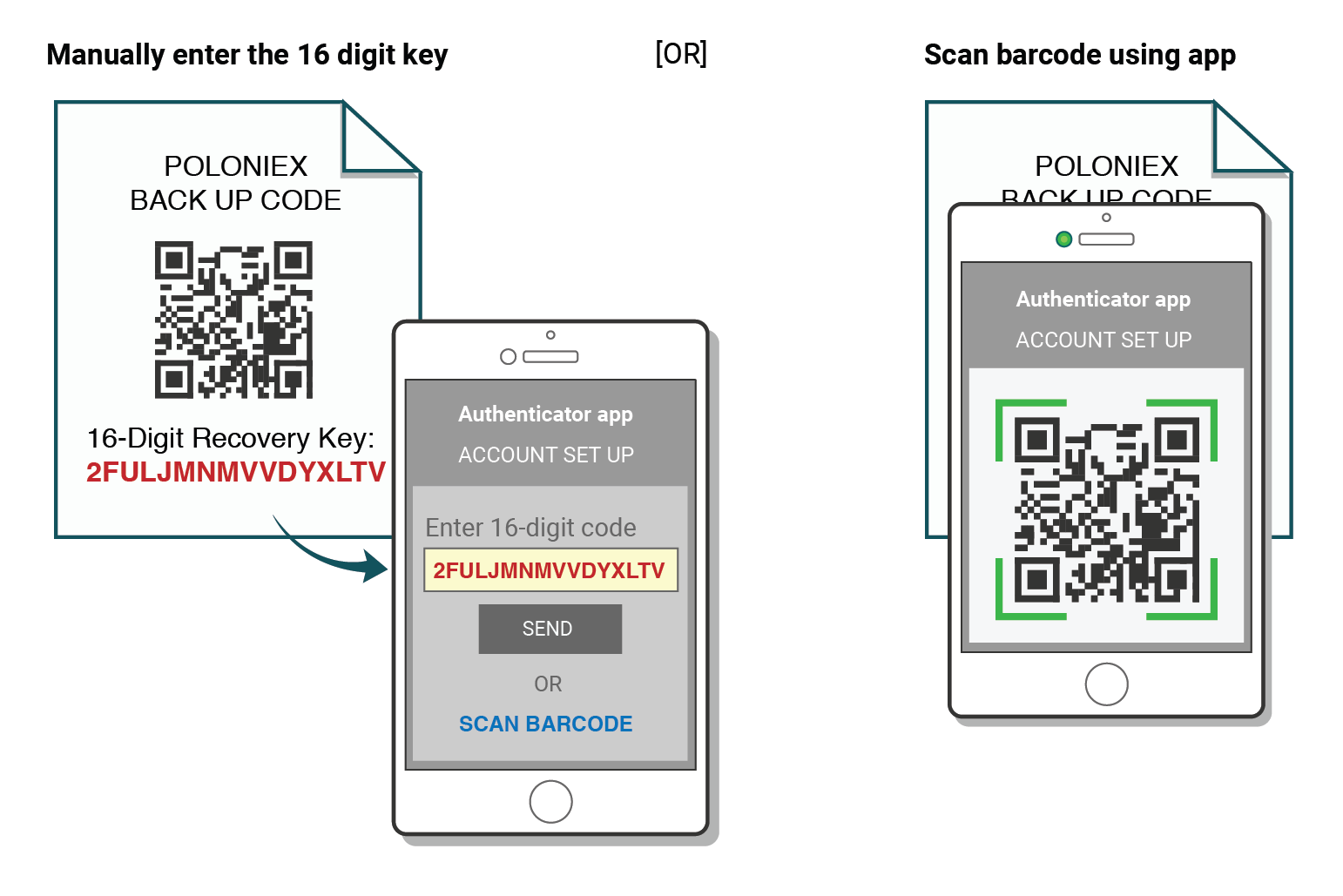
Енді сіз Poloniex жүйесіне кіру үшін Authenticator пайдалануды жалғастыра аласыз.
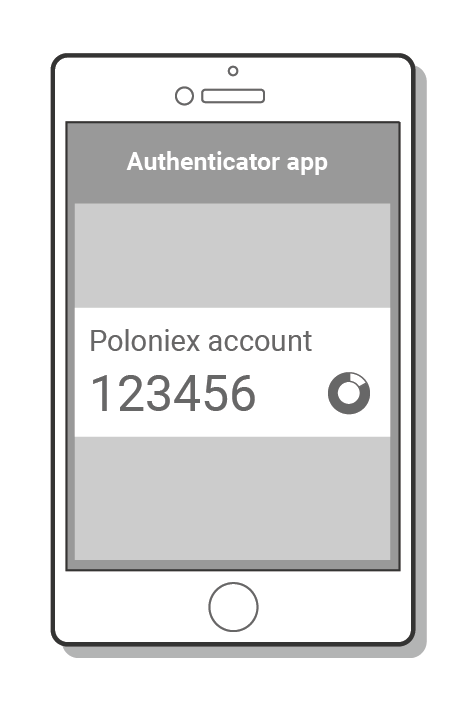
«Қате код» 2FA ақаулықтарды жою
Екі факторлы аутентификация көмегімен «Қате код» қателерін түзету қадамдары
«Қате код» қателерінің ең көп тараған себебі - құрылғыңыздағы уақыт дұрыс синхрондалмаған. Google Authenticator қолданбасында дұрыс уақыт бар екеніне көз жеткізу үшін төмендегі амалдық жүйеге арналған нұсқауларды орындаңыз.
Android жүйесінде:
-
Google Authenticator қолданбасындағы негізгі мәзірге өтіңіз
-
Параметрлерді таңдаңыз
-
Кодтар үшін уақытты түзету опциясын таңдаңыз
-
Қазір синхрондау опциясын таңдаңыз
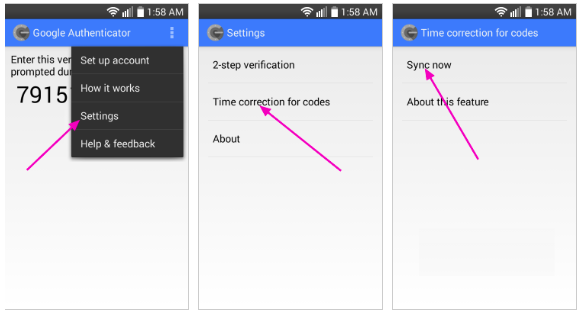
Келесі экранда қолданба уақыттың синхрондалғанын растайды және енді жүйеге кіру үшін растау кодтарын пайдалана алуыңыз керек.
iOS жүйесінде (Apple iPhone):
-
Параметрлерге өтіңіз – бұл Authenticator қолданбасының параметрлері емес, телефоныңыздың жүйелік параметрлері болады.
-
Жалпы опциясын таңдаңыз
-
Күн уақыты таңдаңыз
-
Автоматты түрде орнатуды қосыңыз
-
Ол әлдеқашан қосылған болса, оны өшіріп, бірнеше секунд күтіп, қайта қосыңыз
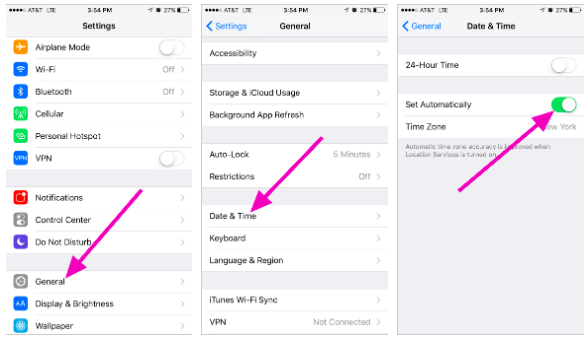
Екі факторлы кодтар - қалпына келтіру қажет
Құрылғыда уақытты синхрондауды әлдеқашан орындаған болсаңыз және 2FA сақтық көшірме кодын таба алмасаңыз, қосымша көмек алу үшін қолдау көрсету тобына хабарласуыңыз қажет.
Бізге хабарласыңыз және 2FA қалпына келтіруді жылдам алу үшін тіркелгіңізге қатысты мүмкіндігінше көбірек ақпарат беріңіз. Соңғы депозиттеріңіз, сауда-саттықтарыңыз, қалдықтарыңыз және шоттағы әрекеттеріңіз туралы ақпарат сіздің жеке басыңызды растау үшін өте пайдалы болады.
Poloniex-ке криптоны қалай салуға болады
Басқа платформалардан ақша аудару арқылы сандық активтерді Poloniex-ке қалай салуға болады
Басқа платформалардан ақша аудару [ДК]
Платформадағы депозит мекенжайы арқылы Poloniex-ке сыртқы платформалардан немесе әмияндардан сандық активтерді салуға болады. Poloniex-те депозиттік мекенжайды қалай табуға болады?
1. Poloniex.com сайтына кіріп , [Кіру ] таңдаңыз.
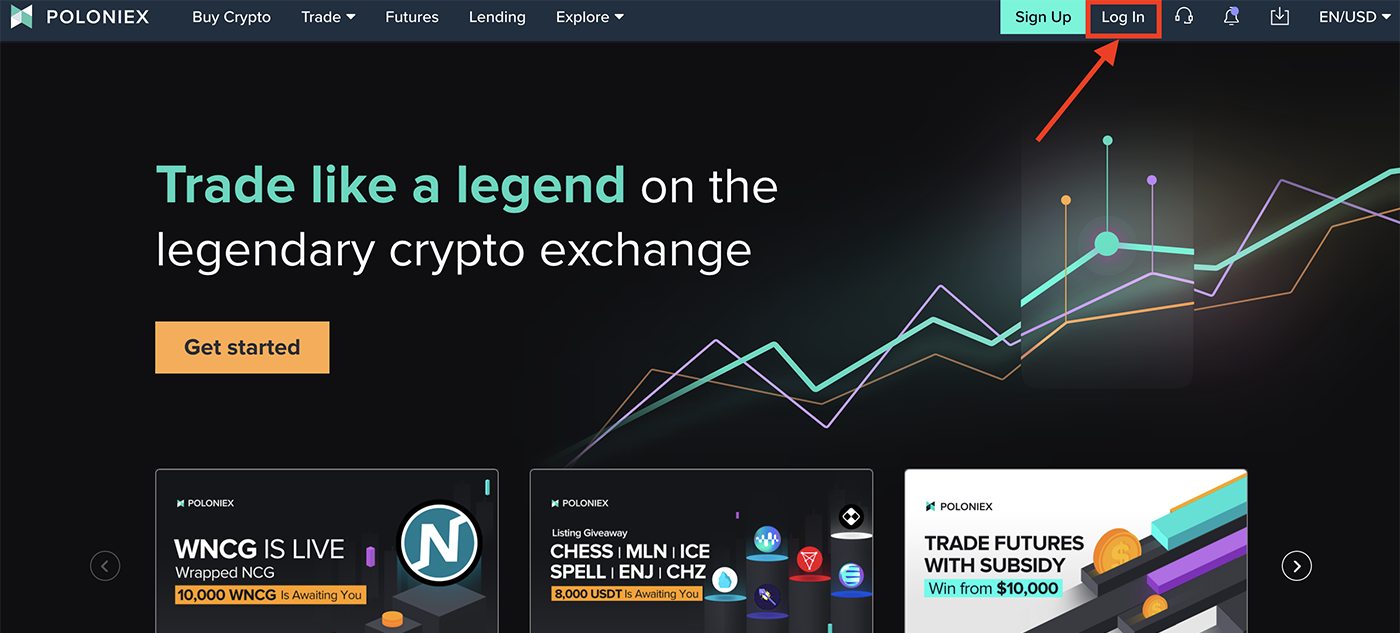
2. [Әмиян]
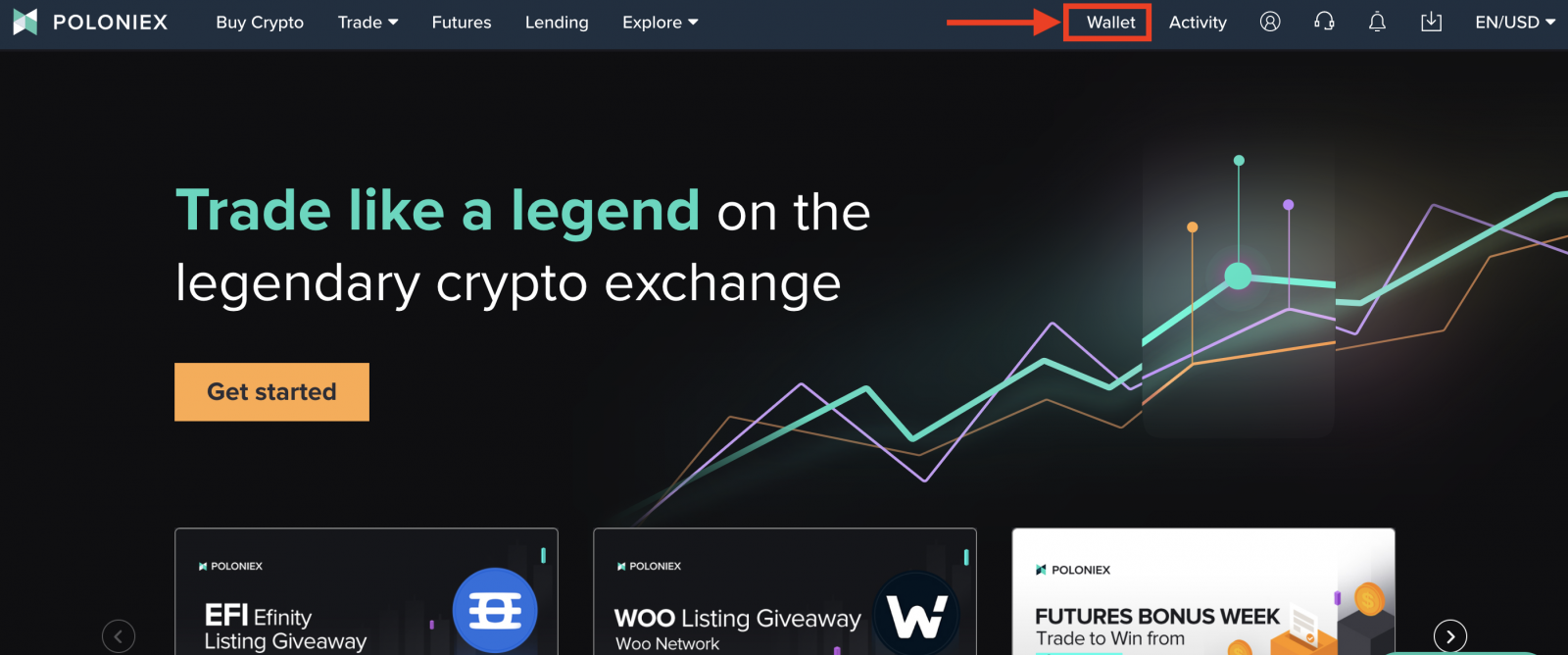
түймесін басыңыз 3. [Депозит ]
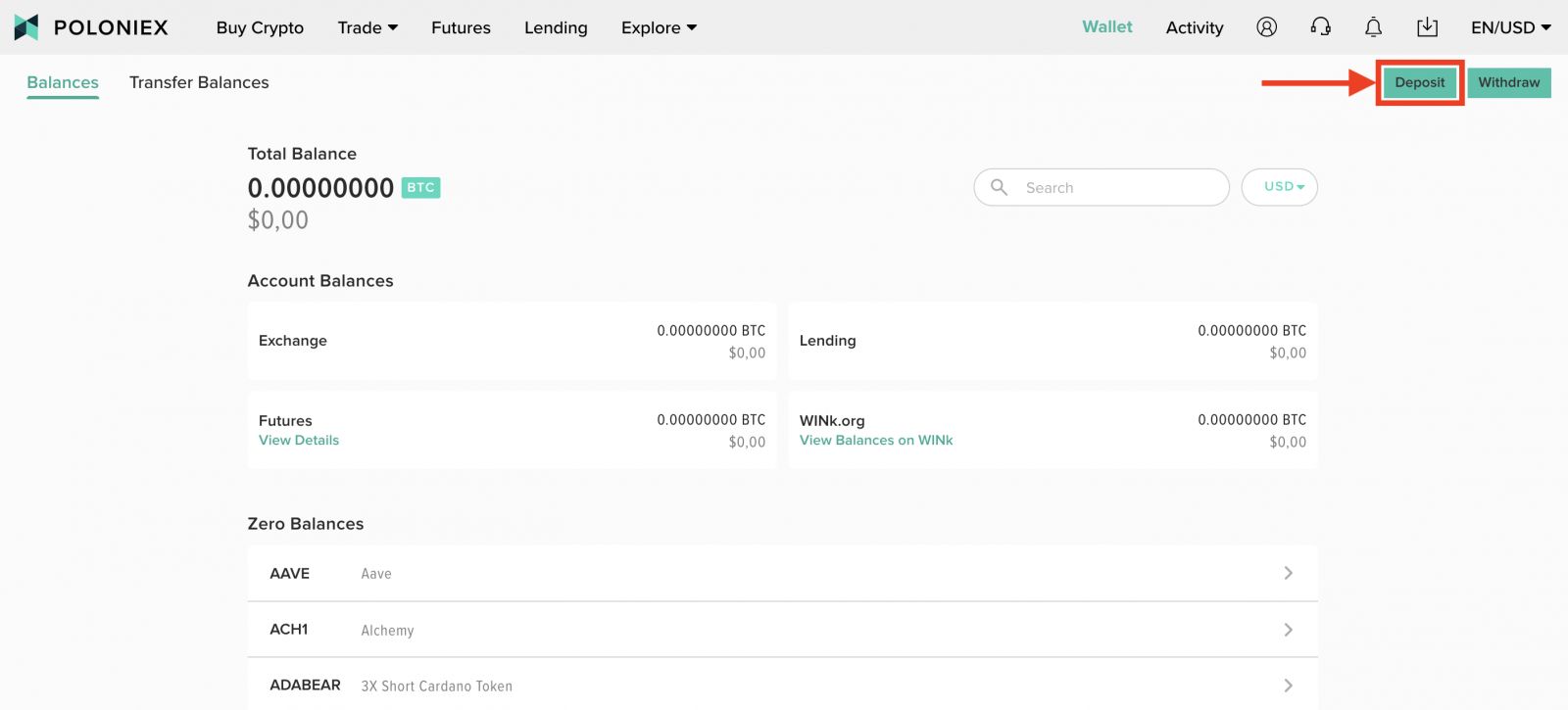
түймесін басыңыз . 4. Іздеу жолағына депозитке салғыңыз келетін активті енгізіңіз, содан кейін [ іздеу] түймесін басыңыз. Мысал ретінде BTC алыңыз:
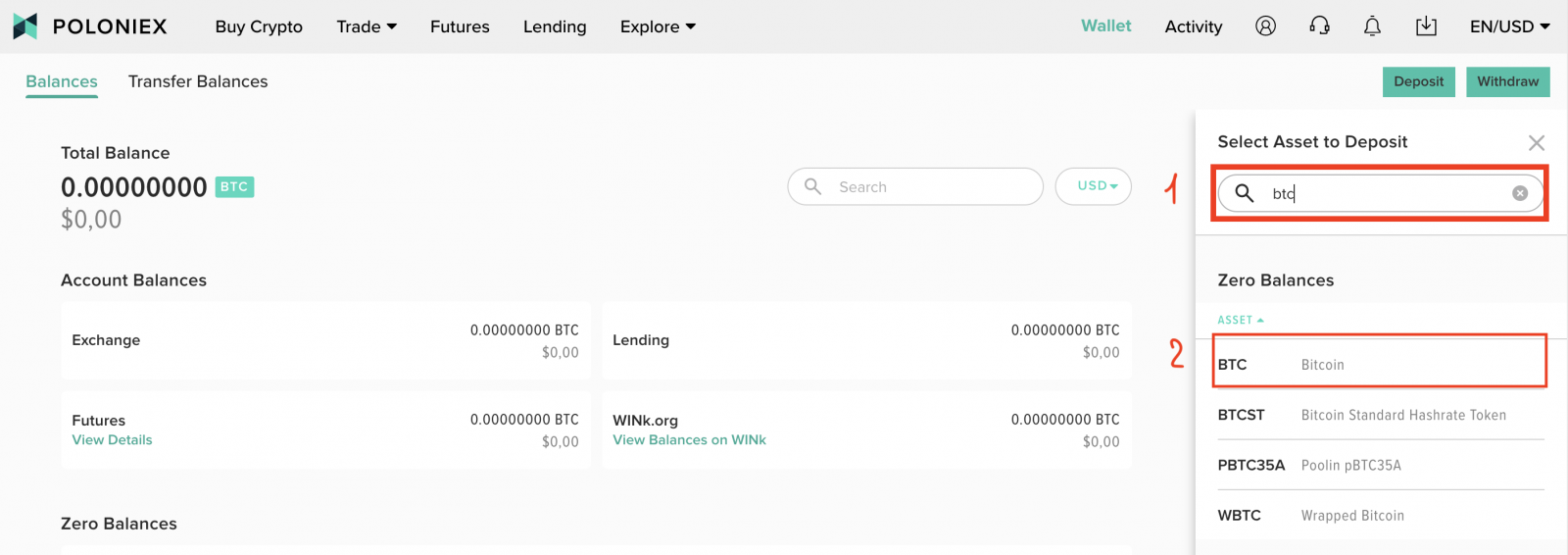
5. Poloniex сандық активтерді депозитке салудың үш әдісін қолдайды. Bitcoin желісіне қосымша, сіз енді TRON желісін және BSC желісін пайдаланып BTC депозитіне сала аласыз.
Ескерту:
-
Әрбір желідегі әрбір сандық депозиттің жеке депозиттік мекенжайы бар, сондықтан депозит туралы кеңестерді мұқият оқып шығыңыз.
-
Сіздің Bitcoin желісіндегі BTC депозитінің мекенжайы Tron-дағы BTC депозитінің мекенжайынан өзгеше)
Сәйкес мекенжайды көру үшін протоколды таңдаңыз. Бұл мысал үшін биткоин желісін таңдаңыз : [Биткоинге депозит салу]
түймесін басыңыз .
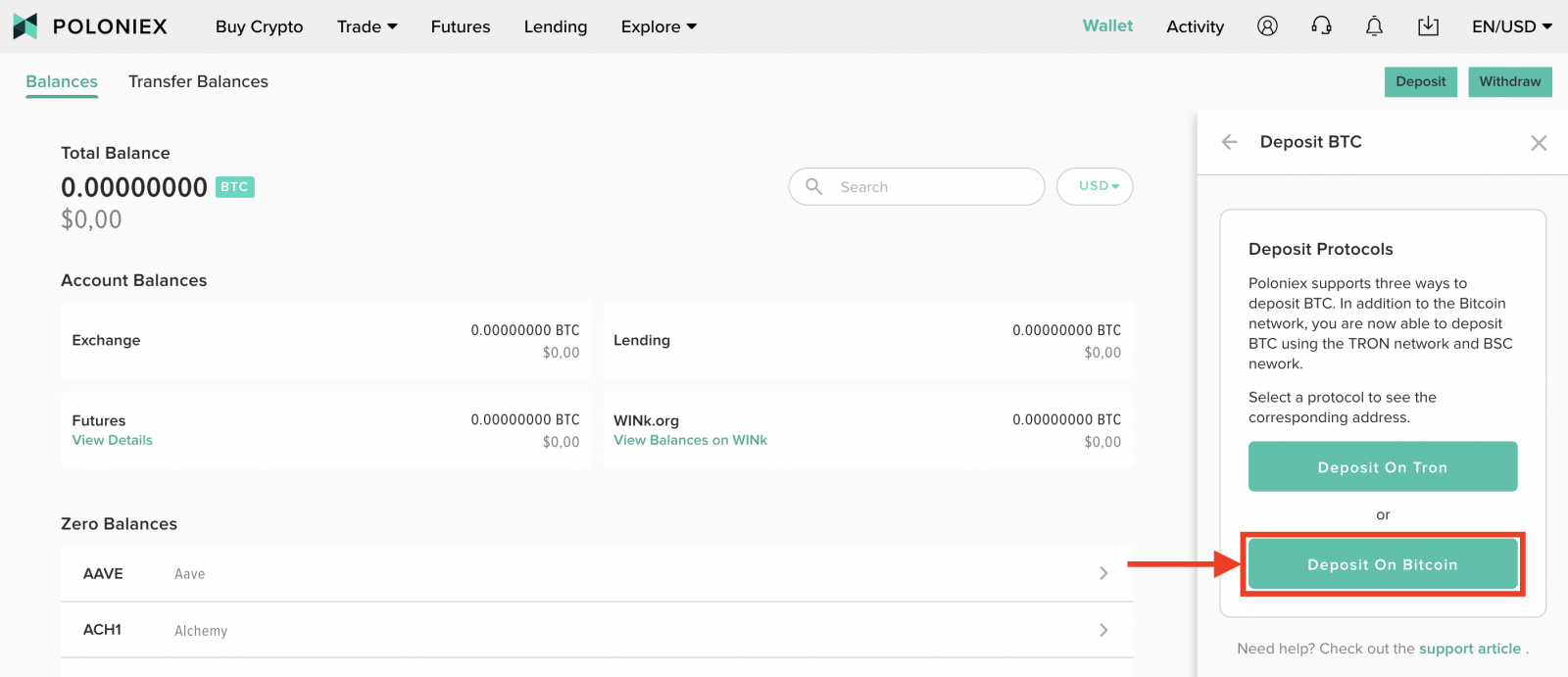
6. Депозит мекенжайын көшіріп, оны сыртқы платформадағы немесе әмияндағы ақша алу мекенжайы өрісіне қою үшін [Көшіру] түймесін басыңыз. Сондай-ақ депозитке QR кодын сканерлеуге болады .
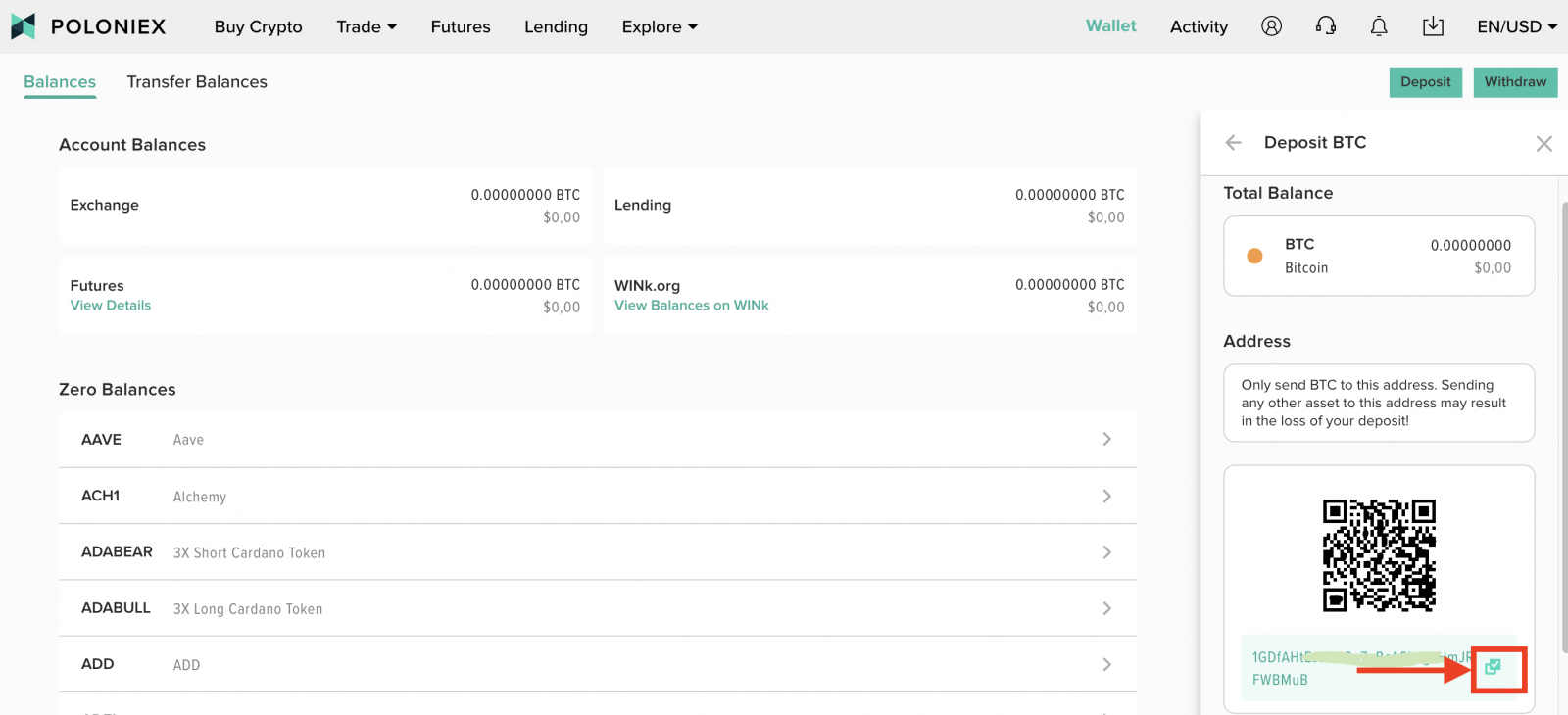
Ескерту: Әрбір монетаның өзінің депозиттік мекенжайы бар, сондықтан депозит туралы кеңестерді мұқият оқып шығыңыз.
Басқа платформалардан ақша аудару [APP]
1. Телефоныңызда Poloniex қолданбасын ашып , Poloniex тіркелгіңізге кіріңіз . Содан кейін [Әмиян] түймесін басыңыз 2. Белгішені
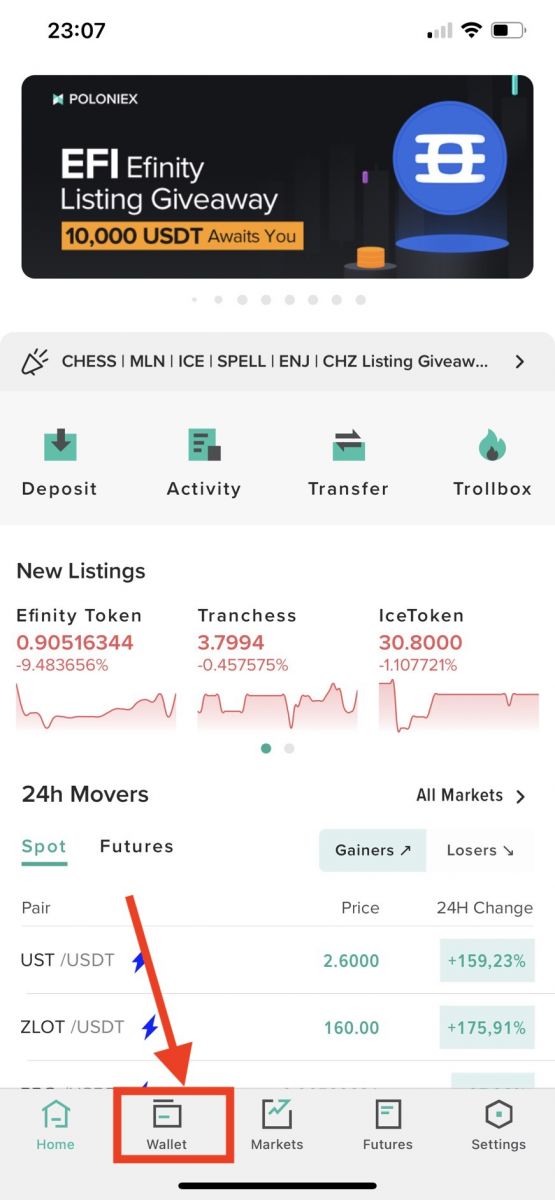
басыңыз 2 көрсеткі 3. [Депозит] түймесін басыңыз 4. Іздеу жолағына салғыңыз келетін тиынды енгізіп, [ іздеу] түймесін басыңыз. Содан кейін төмендегі тізімнен осы монетаны таңдаңыз. 5. [Жалғастыру] түймесін басыңыз 6. Желіні таңдаңыз, содан кейін депозит мекенжайын көшіру және оны сыртқы платформадағы немесе әмияндағы ақша алу мекенжайы өрісіне қою үшін [Көшіру] түймесін басыңыз. Сондай-ақ депозитке қою үшін QR кодын сканерлеуге немесе мекенжайды сақтау үшін [суретті сақтау] немесе [Мекенжайды бөлісу] опциясын таңдауға болады . Ескерту:

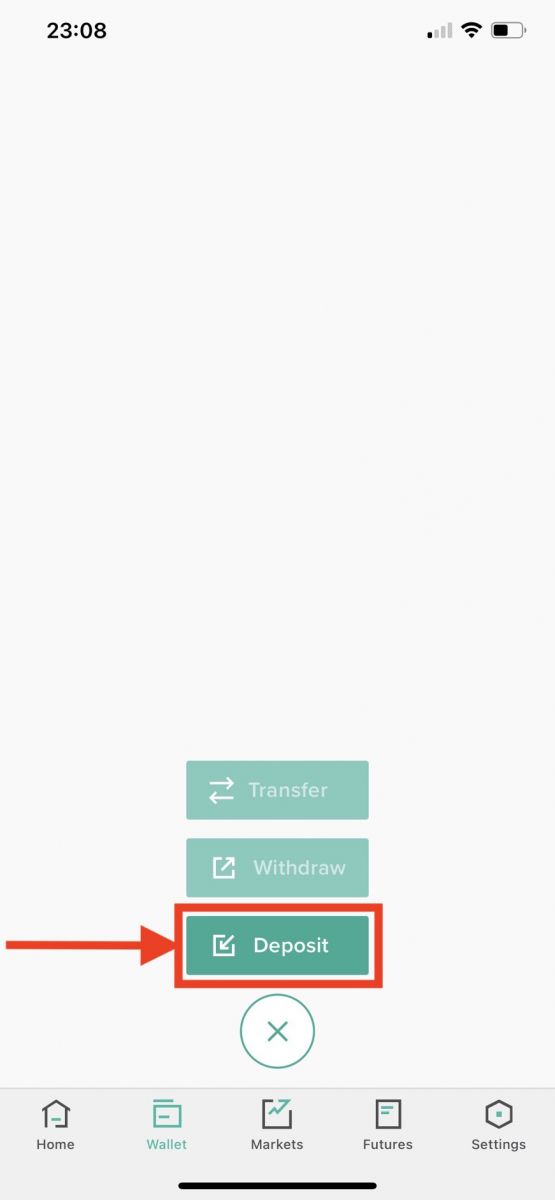
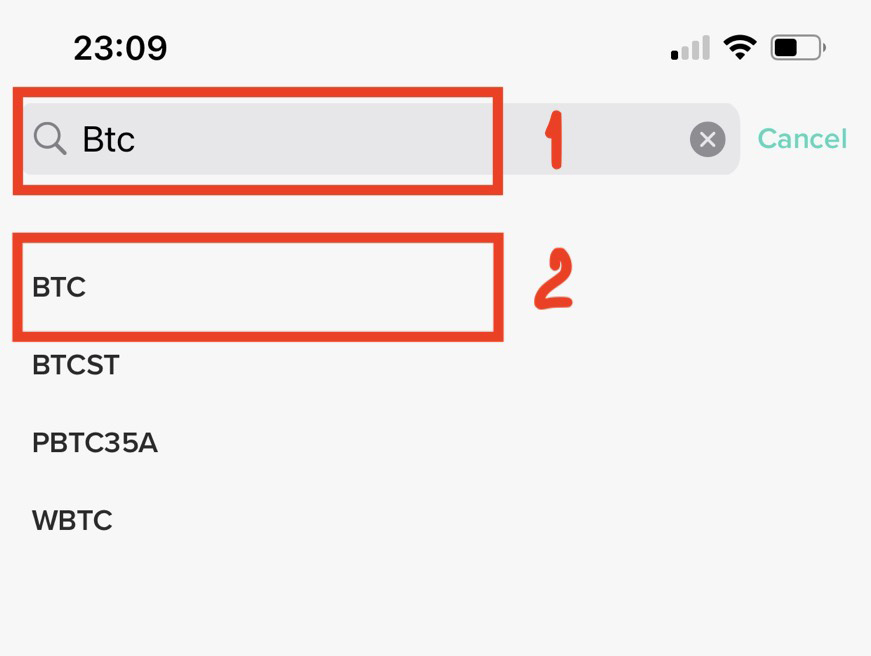
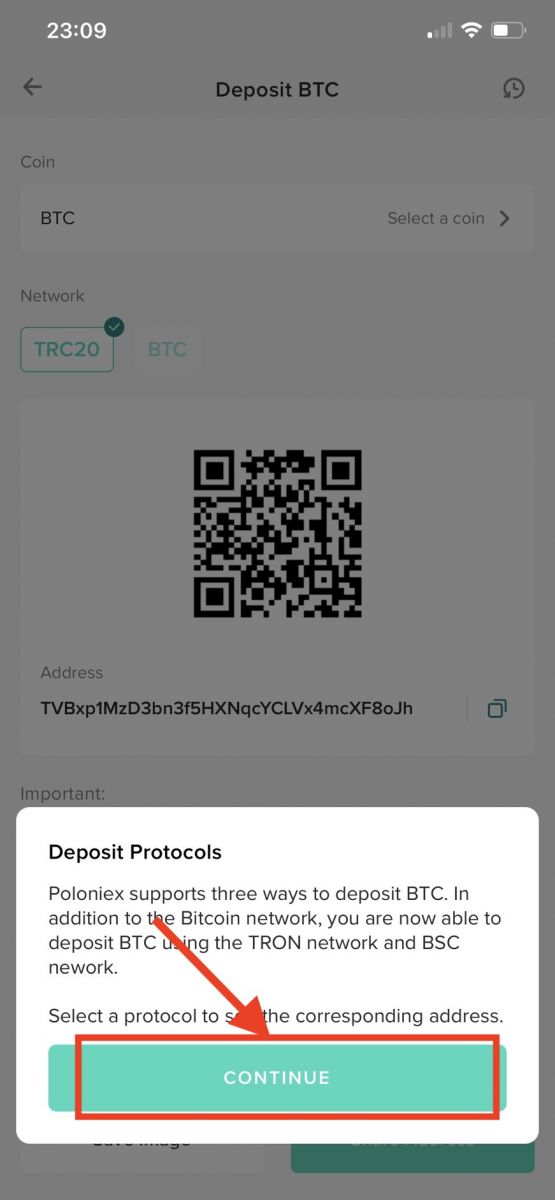
-
Әрбір желідегі әрбір сандық депозиттің жеке депозиттік мекенжайы бар, сондықтан депозит туралы кеңестерді мұқият оқып шығыңыз.
-
Сіздің Bitcoin желісіндегі BTC депозитінің мекенжайы Tron-дағы BTC депозитінің мекенжайынан өзгеше)
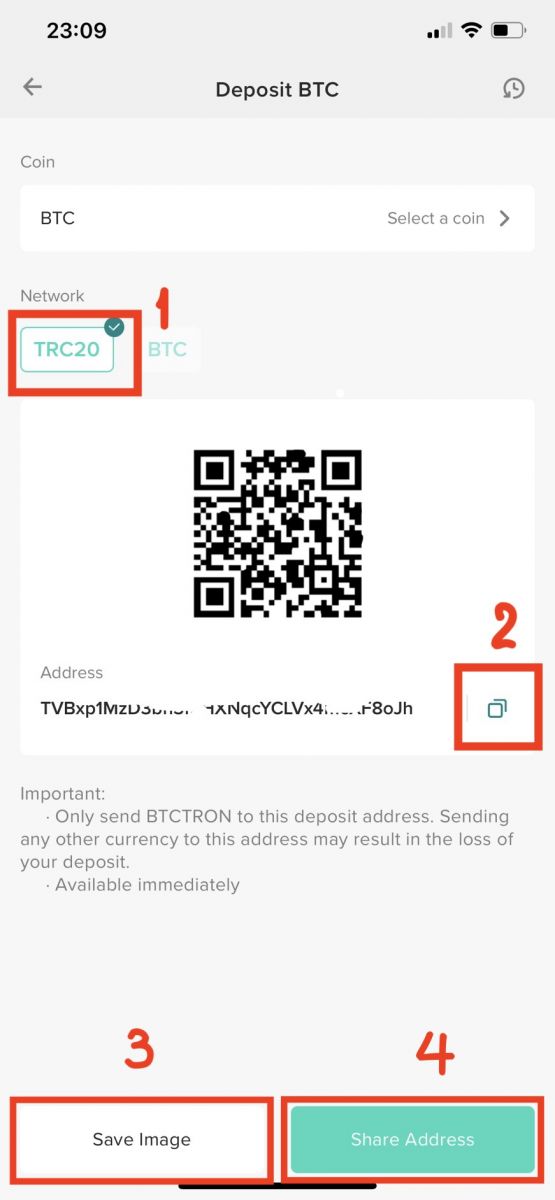
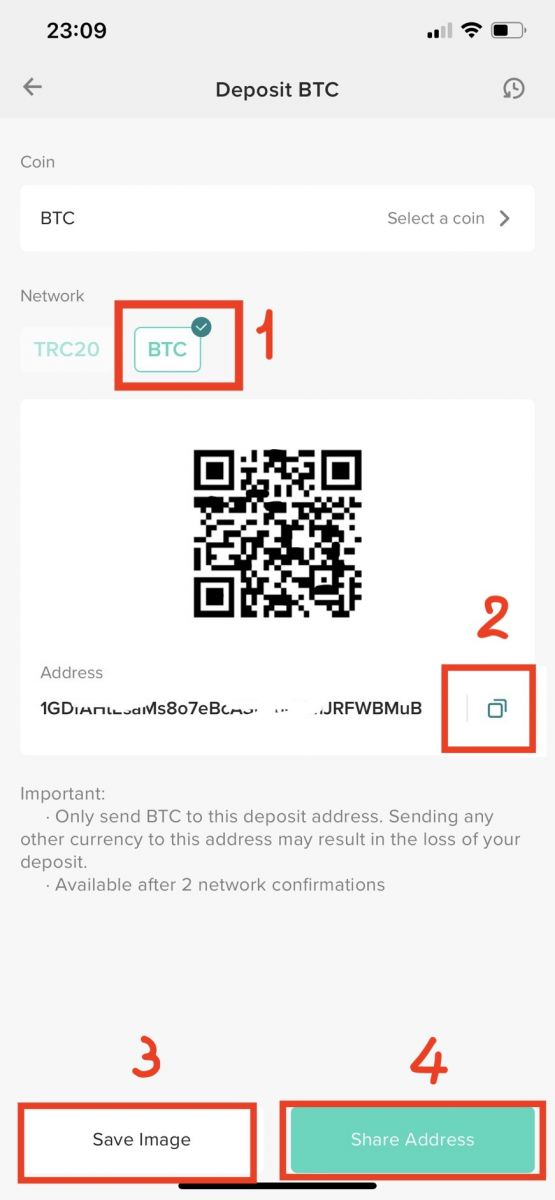
Несие/дебеттік карта немесе Simplex банктік шот арқылы крипто сатып алу арқылы Poloniex-ке цифрлық активтерді қалай салуға болады
Poloniex пайдаланушыларға ATOM, AVA, BCH, BNB, BSV, BTC, BUSD, DASH, DAI, ETH, EOS, LTC, PAX, QTUM, TRX, USDT-ERC20, XLM және сатып алу мүмкіндігін беру үшін Simplex төлемдер өңдеу компаниясымен серіктестік орнатты. XRP дебеттік және несиелік карталарымен және сатып алуларын тікелей Poloniex шоттарына депозитке салыңыз.
Жұмысты қалай бастау керектігін төменде қараңыз:
1-қадам: Poloniex.com сайтына кіріңіз , Poloniex тіркелгіңізге кіріңіз , содан кейін басты бетте [Крипто сатып алу] түймесін басыңыз.
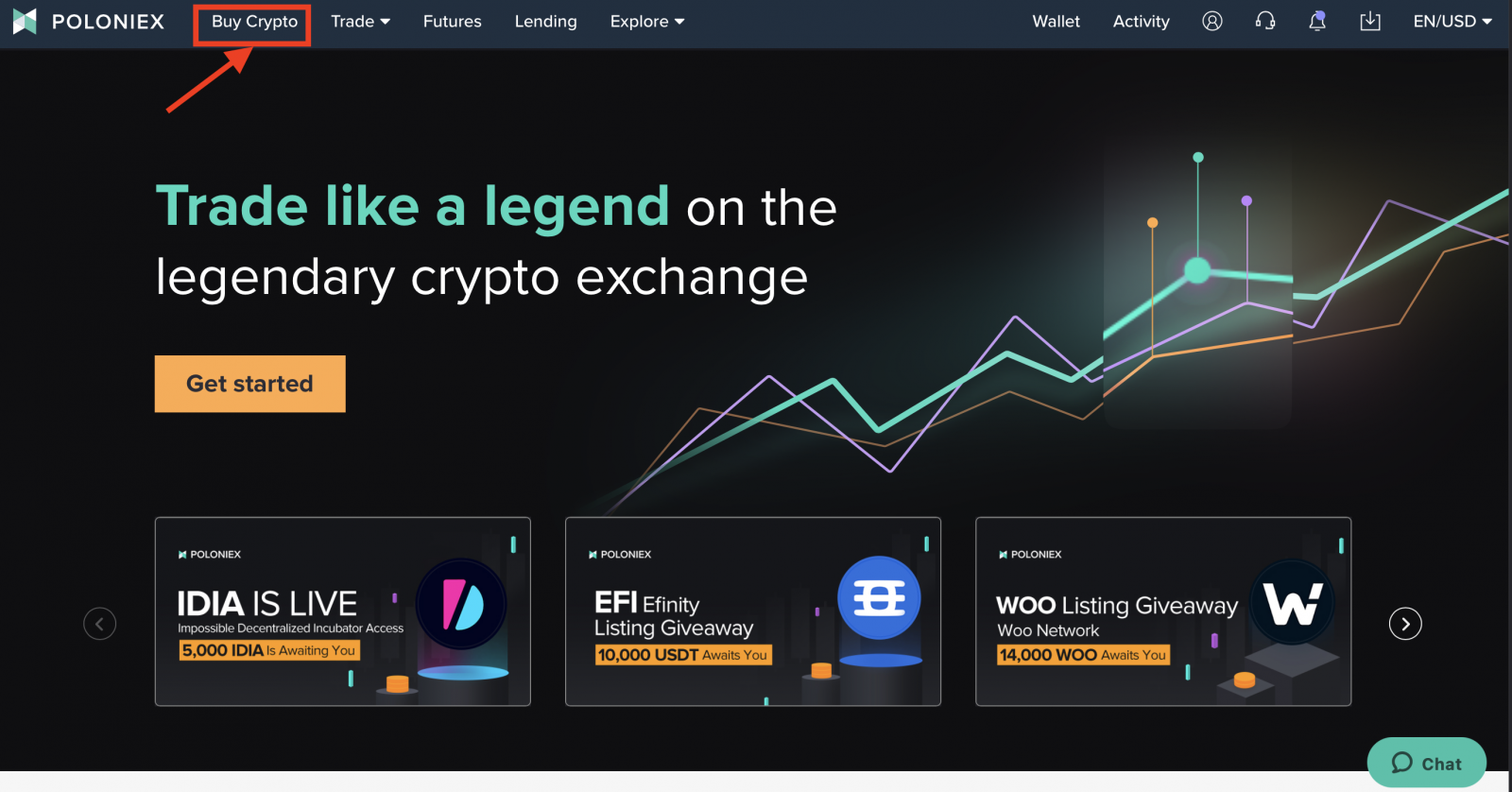
2-қадам:
-
[Fiat көмегімен сатып алу] түймесін басыңыз.
-
Fiat таңдаңыз . Картаңызды сатып алудың қалай номиналды болуын қалайтыныңызды анықтаңыз. Сіз әлі де картаңыз басқа валютада шығарылған болса да сатып ала аласыз, бірақ банкіңізден FX/халықаралық пайдалану ақысы алынуы мүмкін.
-
Салғыңыз келетін белгіні таңдаңыз .
-
Актив сомасын енгізіңіз . Төлемдер мен жалпы төлем төменде көрсетіледі.
-
Жауапкершіліктен бас тарту туралы мәлімдемені оқып шыққанымды және Simplex-ке менің депозиттік мекен-жайымды және пайдаланушы атымды беруді Poloniex-ке бергенімді тексеріңіз .
-
[Қазір сатып алу] түймесін басыңыз.
Жалғастырмас бұрын маңызды ескертпелер мен бас тартуларды оқып шығыңыз. Карта деректерін енгізу және сатып алуды аяқтау үшін Simplex.com сайтына қайта бағытталасыз. Simplex төлем процесі кезінде жеке басыңызды растау қажет болуы мүмкін екенін ескеріңіз, сондықтан сізде жарамды жеке куәлік нысаны дайын екеніне көз жеткізіңіз.
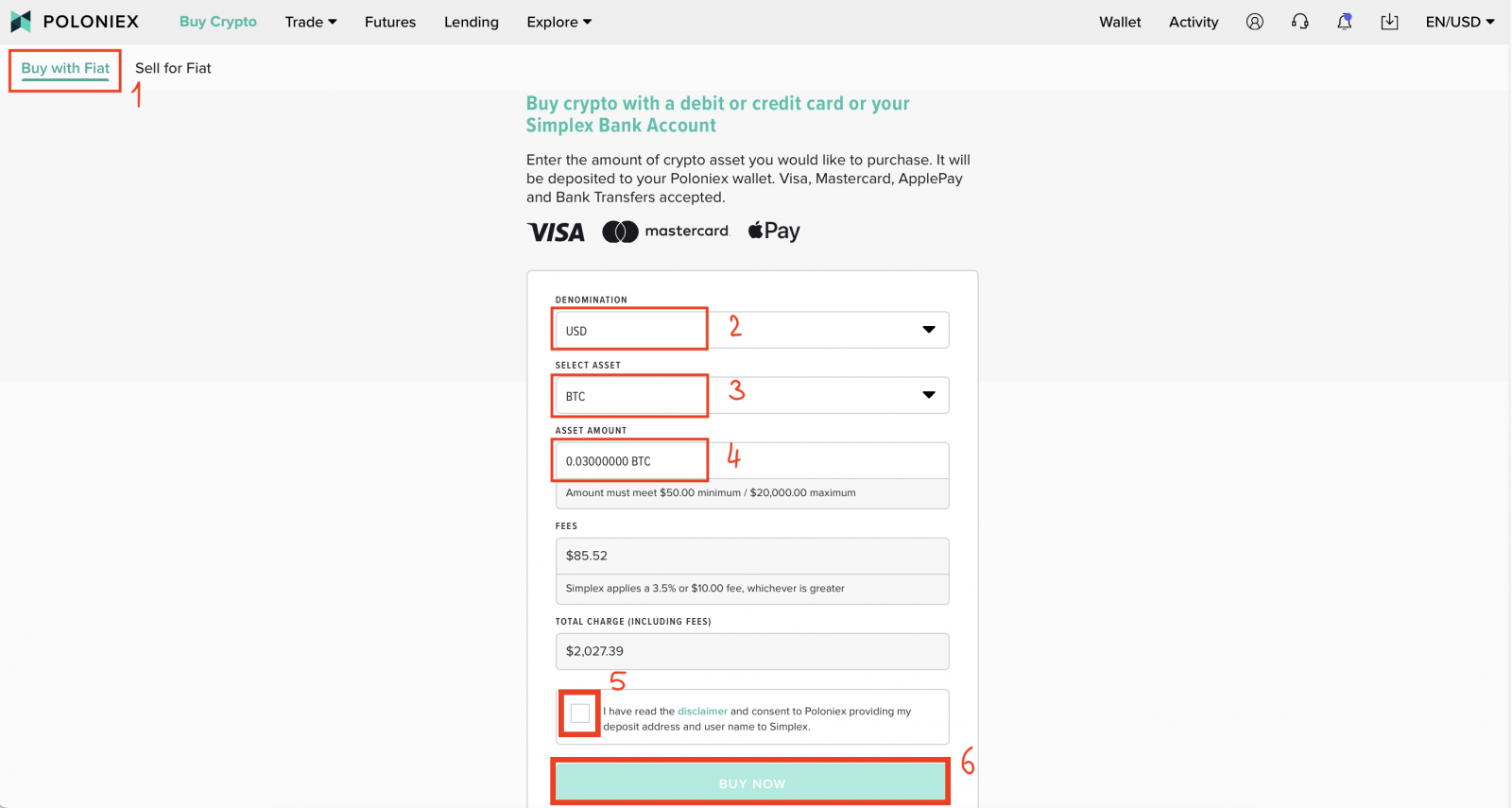
Депозитіңіздің күйін тексеру
Депозиттің күйін компьютерде тексеру:
1. Poloniex.com сайтына кіріп , [Кіру ] таңдаңыз.
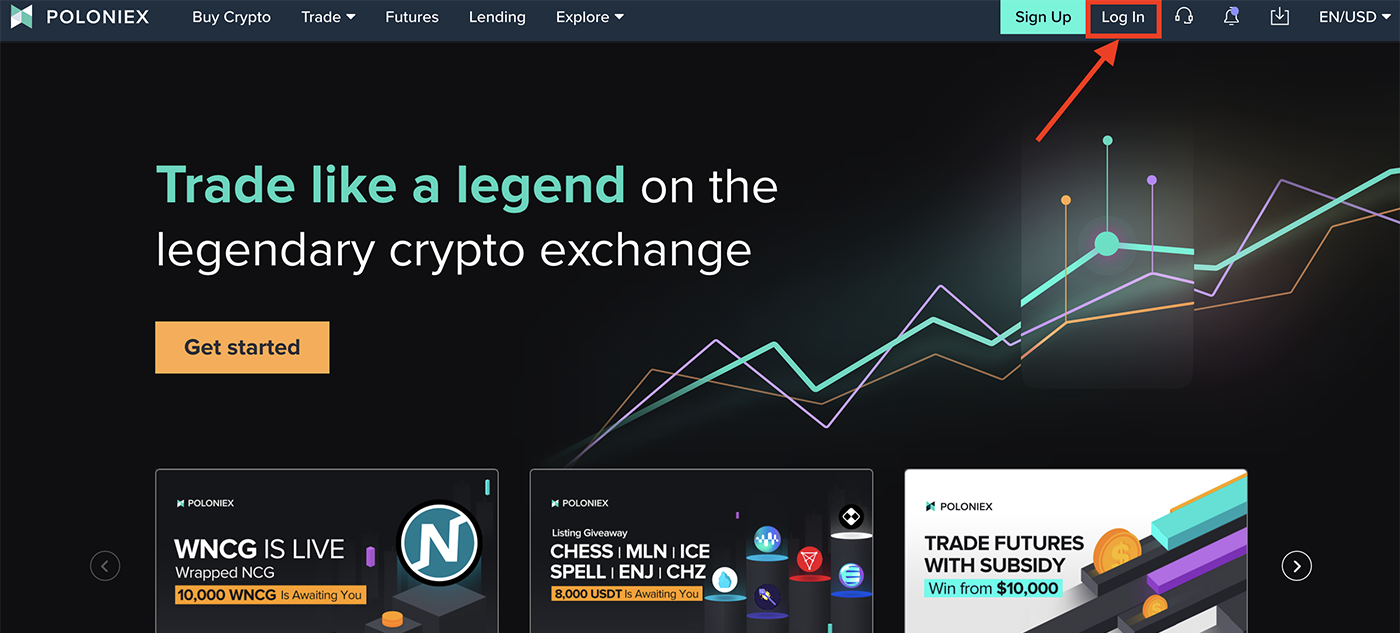
2. [Әмиян]
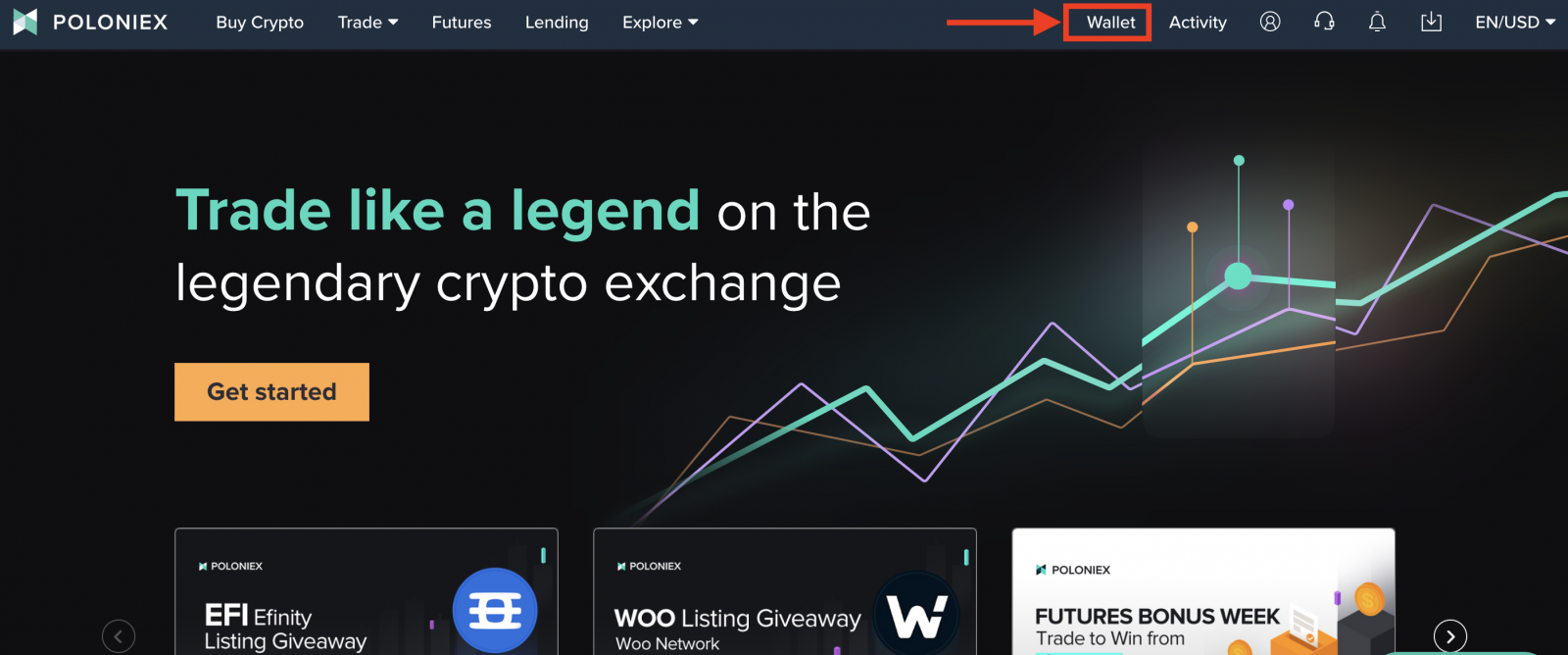
түймесін басыңыз 3. [Баланс] түймесін басыңыз.Депозит осы жерде пайда болуы керек.
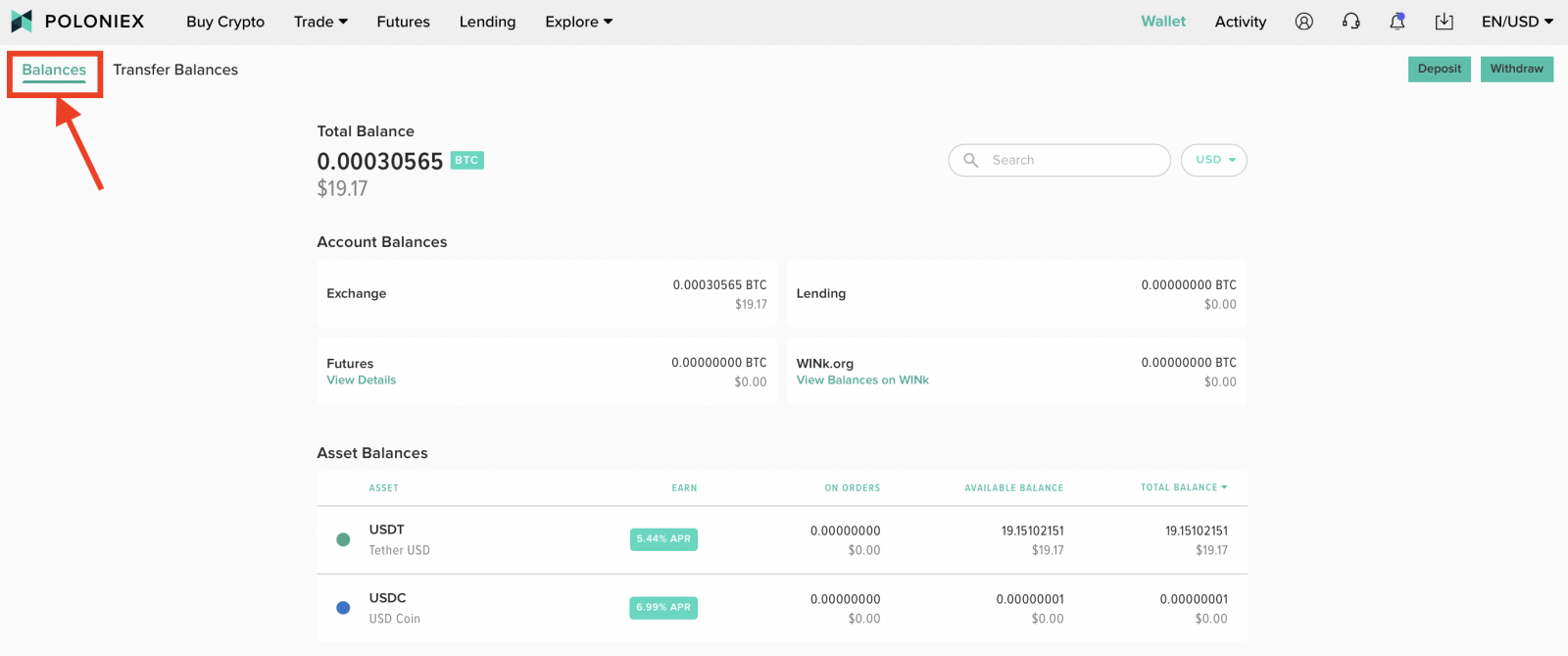
Мобильді веб-сайтта депозиттің күйін тексеру:
1. Телефоныңызда Poloniex қолданбасын ашып , Poloniex тіркелгіңізге кіріңіз . Содан кейін [Әмиян] түймесін басыңыз.
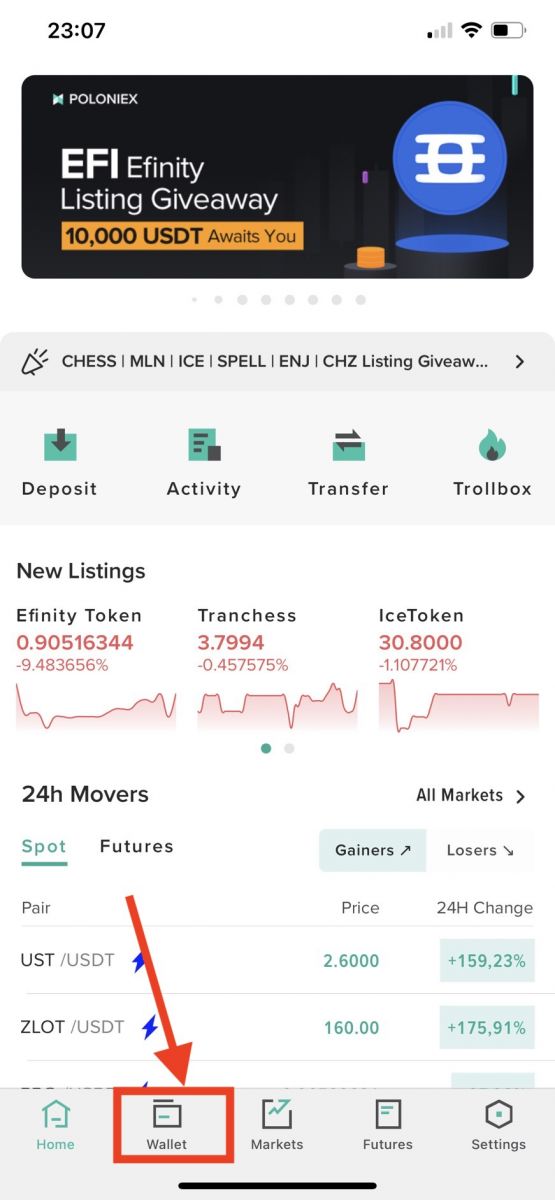
2. [Әрекетті көру] түймесін басыңыз.
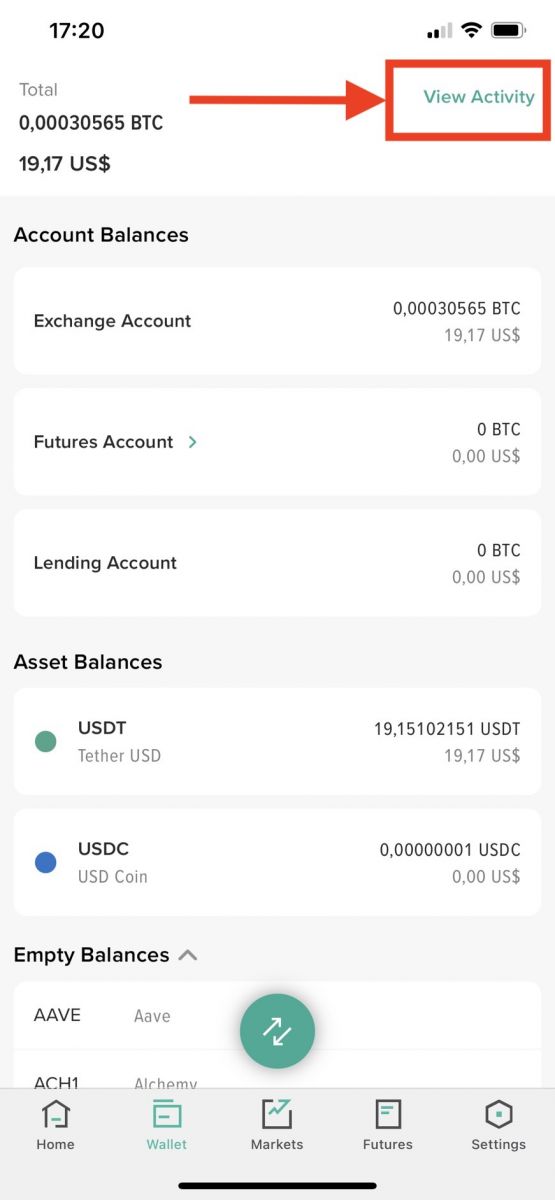
3. [Депозиттер] түймесін басыңыз.
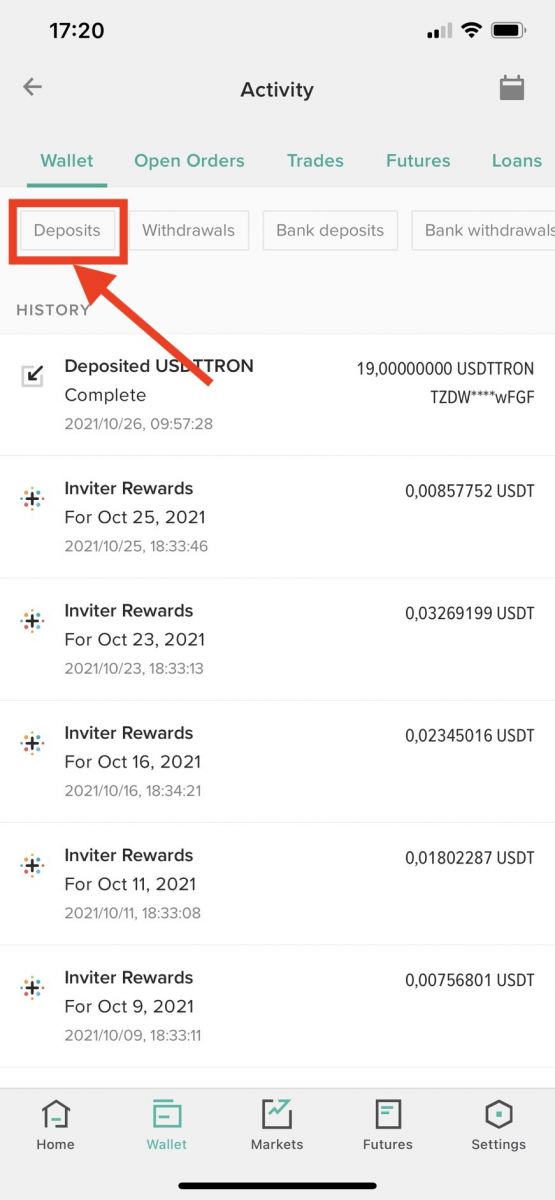
Депозит туралы жиі қойылатын сұрақтар (ЖҚС).
Қате мекенжайға ақша салу
Poloniex таңбалауыш/монеталарды қалпына келтіру қызметін ұсынбайды, себебі таңбалауыштарды қалпына келтіру процесі өте күрделі және айтарлықтай шығындарға, уақыт пен тәуекелге әкелуі мүмкін.
Егер сіз тиындарыңызды қате мекенжайға салған болсаңыз, оларды қалпына келтіру екіталай, өйткені блокчейн транзакциялары тұрақты және өзгермейді. Біз бұл қаражатты қалпына келтіруге әрекет жасай аламыз, бірақ мұны істеуге кепілдік жоқ және біз бұл процестің уақыт кестесін ұсынбаймыз.
Болашақта мұндай жағдайға жол бермеу үшін ақшаны салу кезінде монеталар сіз салып жатқан әмиянға сәйкес келетініне көз жеткізу үшін аса сақ болыңыз. Транзакцияны бастамас бұрын, үйлесімді әмиянға тиын салғаныңызға көз жеткізіңіз.
Кез келген пайдаланылмаған депозит мекенжайы тіркелгіңізден жойылып, белсенді емес күйге келтірілуі немесе басқа мақсатта пайдаланылуы мүмкін. Есептік жазбаңызға тағайындалмаған мекенжайға ақша салсаңыз, бұл қаражатқа кіру мүмкіндігін жоғалтасыз. Кез келген валютаны депозитке салмас бұрын әрқашан депозит мекенжайларын тексеріңіз.
Мүгедек монеталарды салу
Уақытша өшірілген әмияндар
Егер әмиян уақытша өшірілсе, бұл бірнеше себептерге байланысты болуы мүмкін. Ол алдағы шанышқы, жалпы техникалық қызмет көрсету немесе әдеттегі жаңартулар үшін өшірілуі мүмкін. Осы уақыт ішінде жасалған кез келген депозиттер әмиян қайта қосылғаннан кейін автоматты түрде есептелуі керек.
Егер әмиян уақытша өшірілсе, біздің команда оны мүмкіндігінше тезірек қайта қосу үстінде, бірақ уақыт шкаласын болжау жиі қиын. Белгілі бір әмиянның қашан қайта қосылғанын білгіңіз келсе, қолдау орталығы арқылы билет жасаңыз, біз сізге билет арқылы хабарлауға қуаныштымыз.
Тұрақты өшірілген әмияндар
Егер әмиян біржола өшірілсе, бұл монета біздің биржадан шығарылғанын және әмиян Poloniex-тен жойылғанын білдіреді. Біз барлық делистингтер мен өшірілген активтерді делистинг күніне дейін биржамыздан алып тастау мерзімдерін жариялаймыз.
Біз тұрақты өшірілген әмиянға депозиттерді қолдамаймыз. Егер сіз ақшаны біржола өшірілген әмиянға салсаңыз, қаражат қайтарылмайды.
Мен монета салдым және менің қаражатым қолжетімді болу үшін көп уақыт қажет. Сіз мұны тездете аласыз ба?
BCN сияқты кейбір монеталарда желінің тұрақсыздығына байланысты растау минимумдары жоғары. Қазіргі уақытта BCN-де қаражат өтімді болғанға дейін кем дегенде 750 растау бар. Нәтижесінде BCN депозиттерінің қолжетімді болуы әдеттегіден ұзағырақ уақыт алуы мүмкін.
Мен ақшаны қате мекенжайға жібердім.
Бұл жағдайда біз көмектесе алмайтын шығармыз. Блокчейндердің өзгермейтін сипатына байланысты транзакцияларды кері қайтару мүмкін емес. Егер сіз біздің командаға хабарлассаңыз, біз сіздің ісіңізді әрі қарай зерттей аламыз.
Қай елдерге қолдау көрсетілмейді?
Poloniex тұтынушылары келесі елдерден басқа кез келген елде Simplex арқылы несиелік және дебеттік карталар арқылы крипто сатып ала алады: Ауғанстан, Америка Самоа, Антарктида, Ботсвана, Бувет аралы, Рождество аралы, Қырым, Куба, Конго Демократиялық Республикасы, ДХР Корея (Солтүстік Корея), Француз, Оңтүстік және Антарктикалық жерлер, Газа секторы, Херд және Макдональд аралдары, Иран, Ирак, Ян Майен, Ливан, Солтүстік Мариан аралдары, Пәкістан, Палестина, Парасель аралдары, Америка Құрама Штаттары (АҚШ), Біріккен Виргин аралдары, Батыс жағалау (Палестина территориясы), Батыс Сахара, Оңтүстік Джорджия және Оңтүстік Сэндвич аралдары, Спратли аралдары, Сирия, Судан штаттары.
Мен қандай криптовалютаны сатып аламын?
Сіз дәл осы уақытта ATOM, AVA, BCH, BNB, BSV, BTC, BUSD, DASH, ETH, LTC, PAX, QTUM, TRX, USDT, XLM және XRP сатып ала аласыз. Болашақта қосымша крипто опцияларын қоссақ, біз міндетті түрде тұтынушыларға хабарлаймыз.
Төлемдер бар ма?
Иә, және біз бұл туралы анық айтқымыз келеді. Simplex транзакция үшін 3,5-5% немесе $10 өңдеу комиссиясын алады - қайсысы үлкен болса.
Simplex-ке криптографиялық активті жеткізетін үшінші тарап өтімділік провайдері сіз сатып алып жатқан активтің белгіленген бағасына спрэд қолданады.
Poloniex бұл төлемдердің ешқайсысын алмайтынын ескеріңіз.
Сондай-ақ кейбір жағдайларда жеке банкіңізден немесе карта эмитентінен "халықаралық транзакция" немесе "қолма-қол ақшаны алу" үшін комиссиялар алынуы мүмкін екенін ескеріңіз.
Несие картасының әлеуетті төлемдері туралы қосымша ақпаратты Simplex қолдау мақаласын қараңыз . Тұтастай алғанда, дебеттік карталар бұл төлемдерді болдырмау үшін ұсынылады.
Шектер бар ма?
Иә. Сатып алудың ең аз сомасы - $50 (немесе баламасы). Күнделікті сатып алудың максималды сомасы $20 000 (немесе баламасы). $50 000 (немесе баламасы) болса, ай сайынғы ең көп сатып алу сомасы.
Процесс қанша уақытқа созылады?
Қанша крипто сатып алғыңыз келетінін анықтағаннан кейін төлеміңізді өңдеу үшін Simplex.com сайтына қайта бағытталасыз. Бұл қызметті бірінші рет пайдалансаңыз, жеке куәлігіңізді растауыңыз керек, сондықтан қолыңызда жарамды жеке куәлігіңіз бар екеніне көз жеткізіңіз. Төлем процесі жылдам болғанымен, жеке басыңызды бірінші рет растау үшін бірнеше минуттан бірнеше сағатқа дейін кетуі мүмкін. Сатып алуыңыз мақұлданғаннан кейін крипто сатып алынады және Poloniex депозиттік мекен-жайына тізбекте жіберіледі. Қалыпты желі жағдайында шамамен 30 минуттан кейін шотыңыздағы қаражатты көруіңіз керек.
Неліктен басқа фиат валюталарын ұсынбайсыз?
Біз Simplex қолдайтын барлық фиат валюталарын ұсынамыз. Simplex басқа фиат валюталарымен сатып алуға мүмкіндік беретіндіктен, біз оларға қолдау көрсетуді де қарастырамыз. Сіз әлі де басқа фиат валюталарында көрсетілген карталармен сатып ала аласыз, бірақ FX/халықаралық пайдалану ақысы алынуы мүмкін.
Депозиттің ең аз сомалары
Кейбір валюталарда депозиттер үшін ең төменгі сома бар, ол нақты валюта үшін «Депозит» түймесін басқанда көрсетіледі.
Төменде ең аз депозит сомасын талап ететін валюталардың тізімі берілген:
| Монета атауы |
Ең төменгі сома |
| т.б |
0,5 |
| LSK |
1 |
| NXT |
3 |